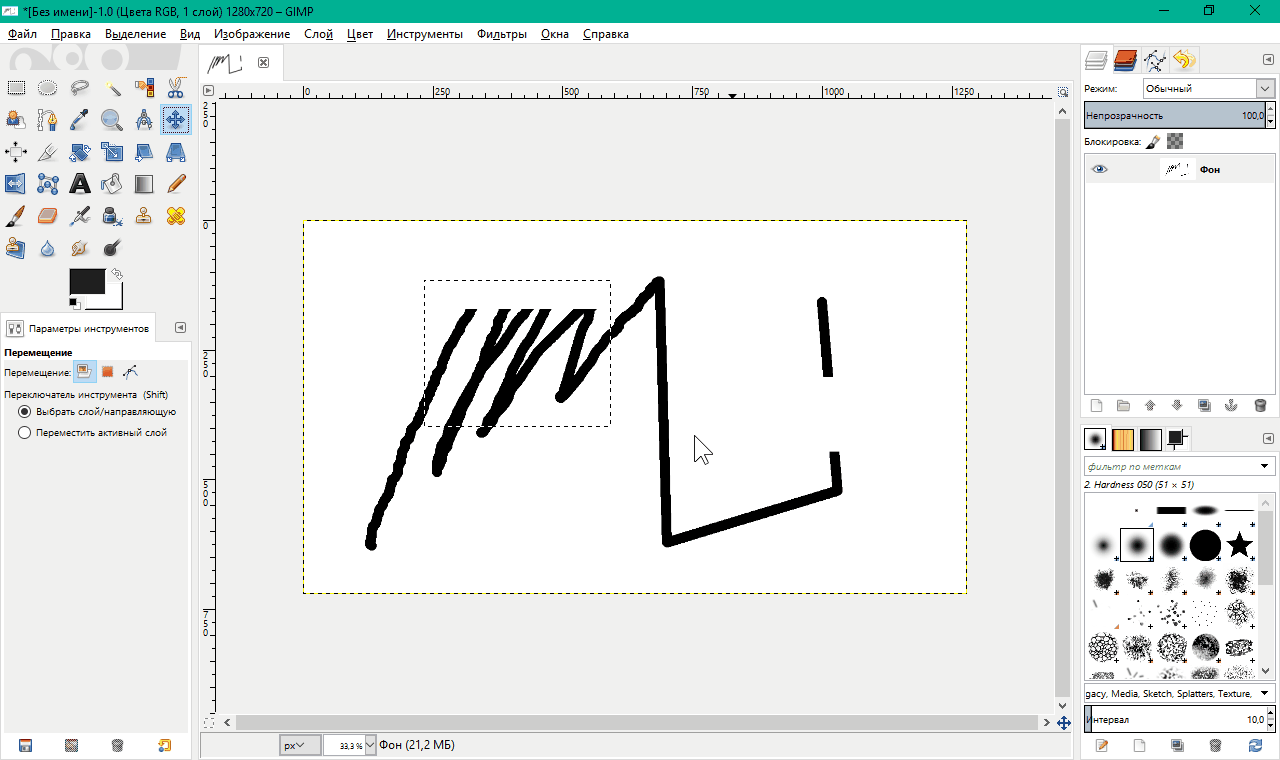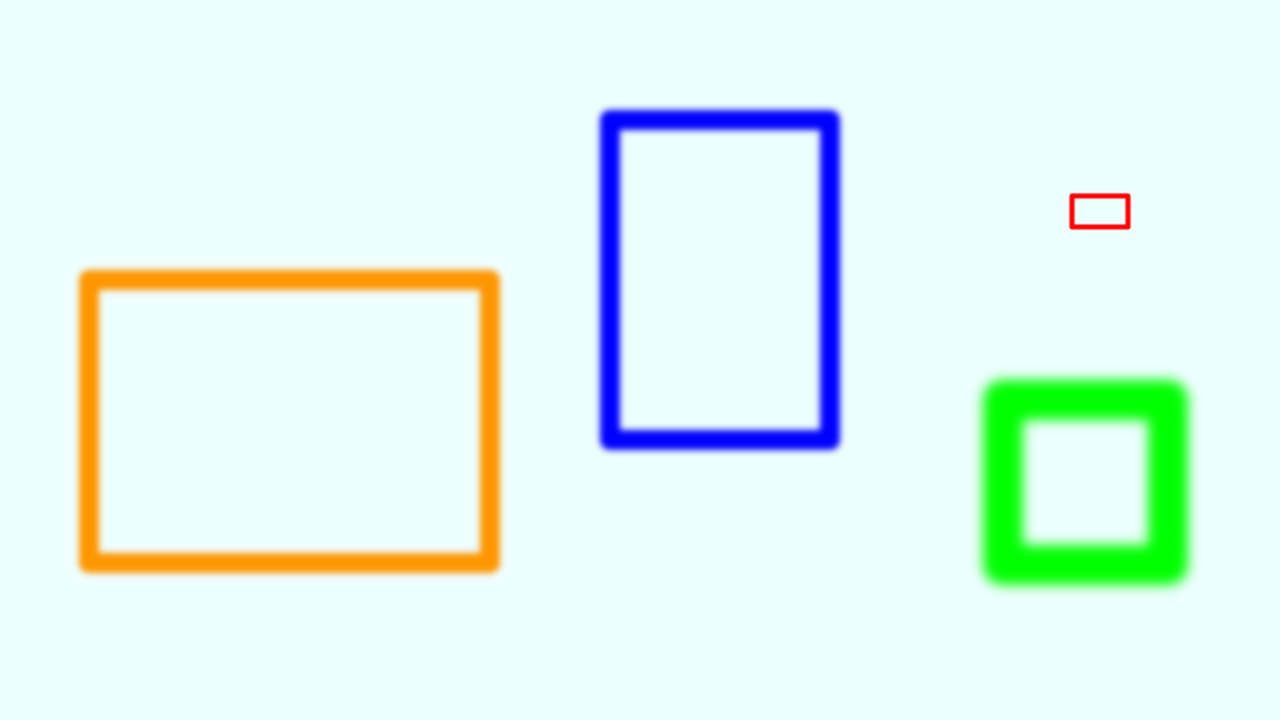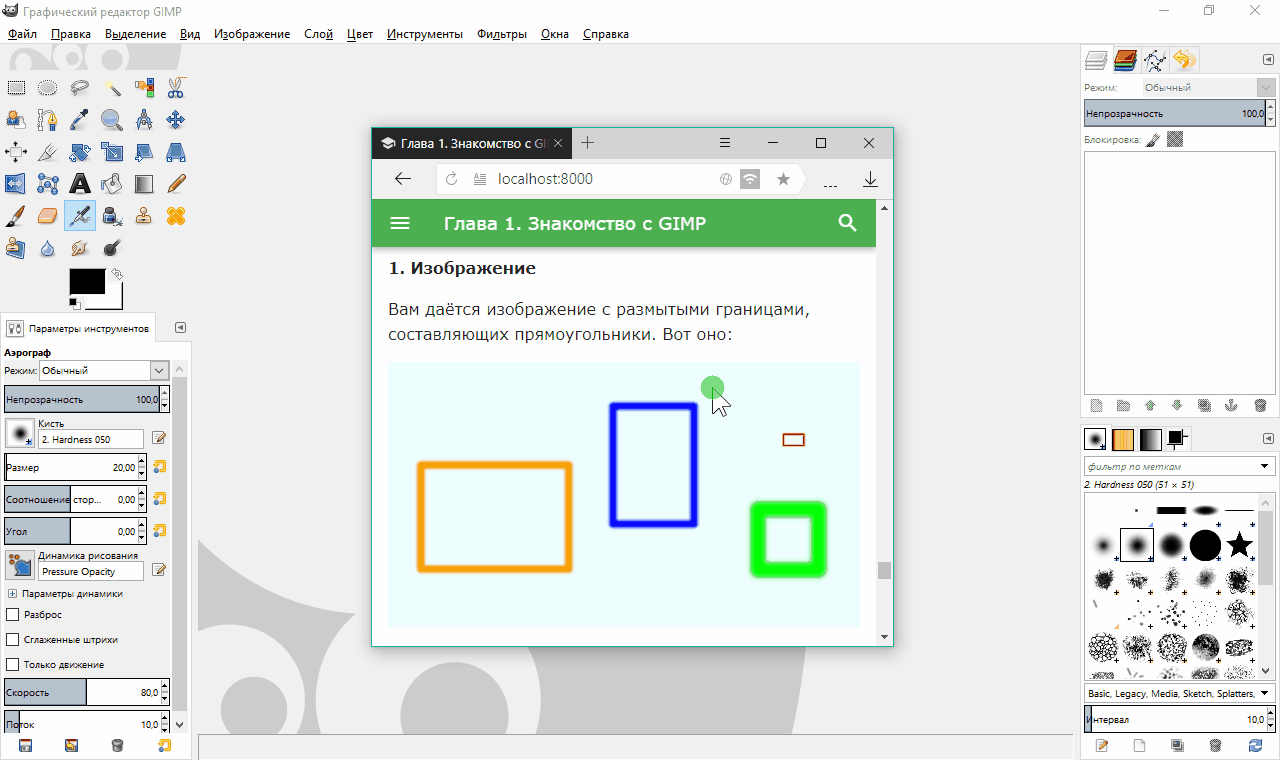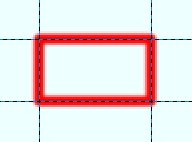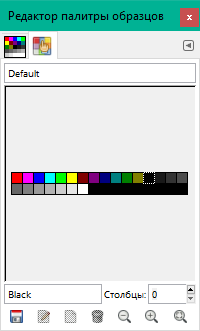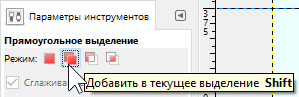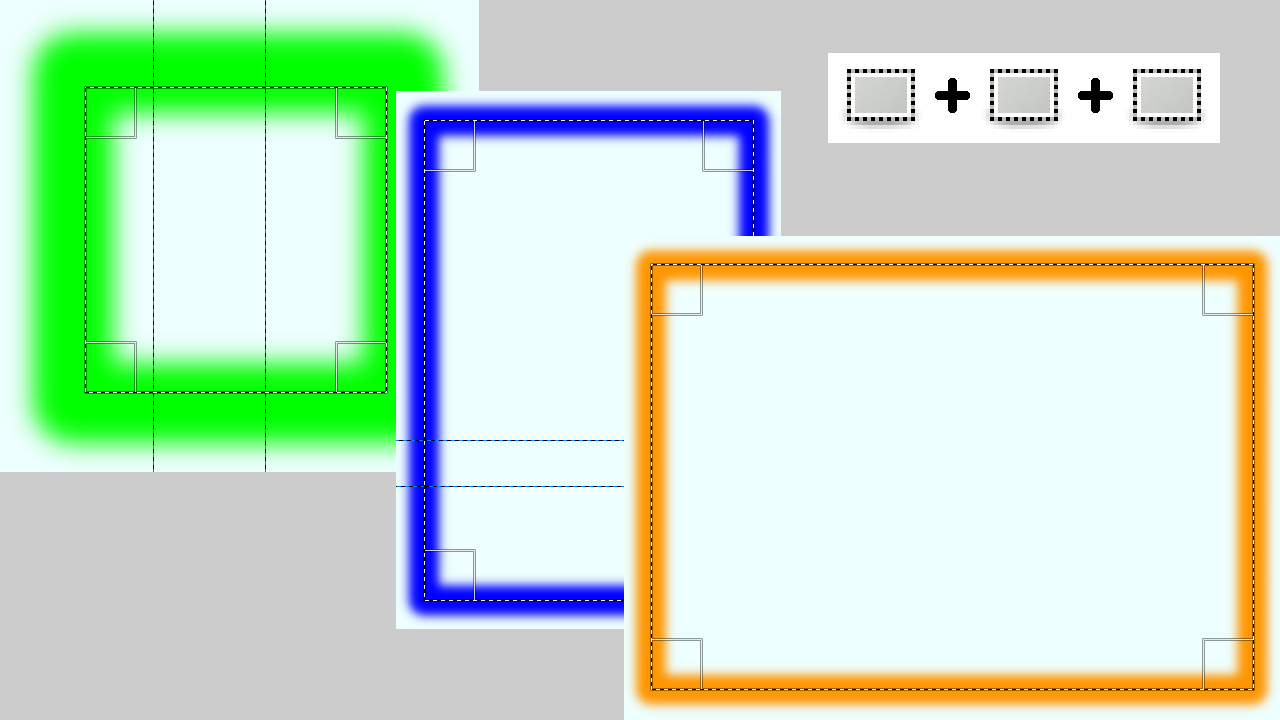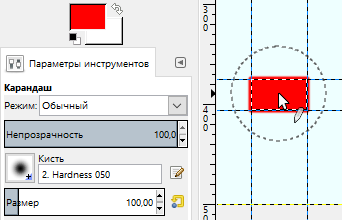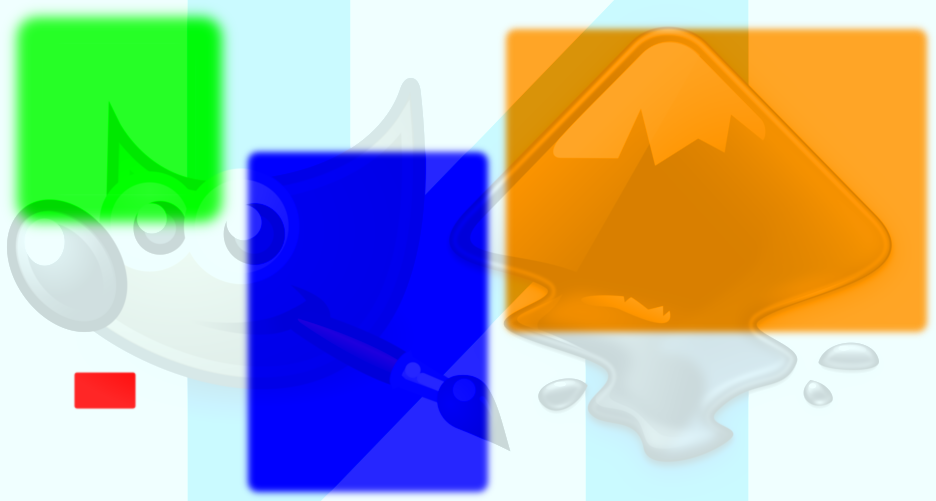Начинающие и опытные мастера по дизайну пользуются графическими редакторами с разным функционалом. Сегодня распространен модуль Photoshop, который характеризуется многофункциональными инструментами для проведения операций по обработке и редактированию изображений. Тем не менее, стоимость приложения не предоставляет свободный доступ начинающим дизайнерам. В качестве альтернативы рассмотрим графический редактор Gimp с бесплатным функционалом.
Инструкция по использованию GIMP
Перед скачиванием выбираем подходящую вариацию ОС компьютера. После установки программы перед вами отобразится интерфейс, где отмечены инструменты редактирования и обработки. Отмечаем привычное и интуитивное расположение функций, если сравнить с подобными графическими редакторами.
Ознакомление с графическим редактором Gimp начинаем с обзора левого меню с доступными инструментами. Для работы в первую очередь создаем новое изображение – «Файл» — «Создать проект» или добавляем готовую фотографию через меню «Файл» — «Открыть». Также для создания нового проекта доступно сочетание клавиш «Ctrl+N».
Изображение добавится на рабочее пространство программы Gimp, после чего для мастера доступен функционал редактора для обработки и редактирования. Инструменты расположены на панели управления с левой и правой стороны.
Как пользоваться инструментами редактирования GIMP
Рассматриваемый графический редактор характеризуется набором полезных инструментов для профессионального редактирования и обработки фотографий и картинок.
1. В главном меню доступно управлением изображением на глобальном уровне. Здесь переключаются окна, слои, цветовая гамма, фильтры – стандартные для работы инструменты.
2. С помощью следующего меню мастер переходит между фотографиями, который открыты в программе, для вставки или слияния.
3. Панель инструментов содержит полезный набор функций, чтобы выделить область, повернуть и увеличить изображение или текст, изменить цвет, закрасить отдельные элементы и так далее. Чтобы воспользоваться всплывающей подсказкой, наводим указатель мыши (курсор) на инструмент и ждем 1-2 секунды – программа отобразит наименование функции.
4. После выбора инструмента открывается соответствующее меню для настройки параметров выбранной функции. Для кисти – толщина, цвет, варианты закраски, для текста – шрифт, размер и так далее.
5. В правом верхнем меню также содержатся кисти, текстуры и шрифты.
6. Следующий раздел обрабатывает слои, цветовые каналы и выделенные контуры.
Функции GIMP для дизайнера
Графический редактор характеризуется полезными инструментами, которые доступны начинающим и опытным мастерам по дизайну. Бесплатная программа содержит много функций для мастеров-дизайнеров.
- Редактирование размера изображение, цветовой гаммы, контрастности, четкости, выполнение поворотов.
- Несколько картинок объединяются в одну с редактированием и наложением текста.
- Изображения конвертируются в соответствии с поддержкой распространенных форматов.
- Карандаши, кисти, штампы для формирования полноценных рисунков и логотипов.
- Слои редактируются и перемещаются в соответствии с требованиями мастера.
- Выделение объектов и областей изображения – не зависимая обработка и редактирование.
- Планшетное рисование и сканеры.
- Встроенные фильтры.
- Возможность убрать изменения, воспользовавшись кнопкой «Отменить».
Добавляем надпись в GIMP
Рассмотрим работу графического редактора на примере – добавим надпись на изображение. После загрузки фотографии или картинки создаем текстовый слой, кликнув по символу «А», который расположен на панели инструментов. Далее, выбираем часть фотографии, куда требуется нанести текст.
Регулируем размер и тип шрифта на отображаемой прозрачной панели. Также используем блок инструментов в левой нижней части программы. После подбора шрифта и редактирования параметров кликаем на свободное поле – текст готов и нанесен на изображение.
Чтобы воспользоваться функциями рисования рассмотрим левую панель инструментов. Здесь расположены кисти, карандаши разных параметров. Карандаш издает резкие штрихи, кисть – плавные мазки.
После того, как разобрали базовые функции панели инструментов, приступаем к продвинутым возможностям – функционал программы позволяет добиться максимальной обработки и редактирования.
Самые полные и полезные инструкции, которые помогут вам освоить все функции графического редактора.
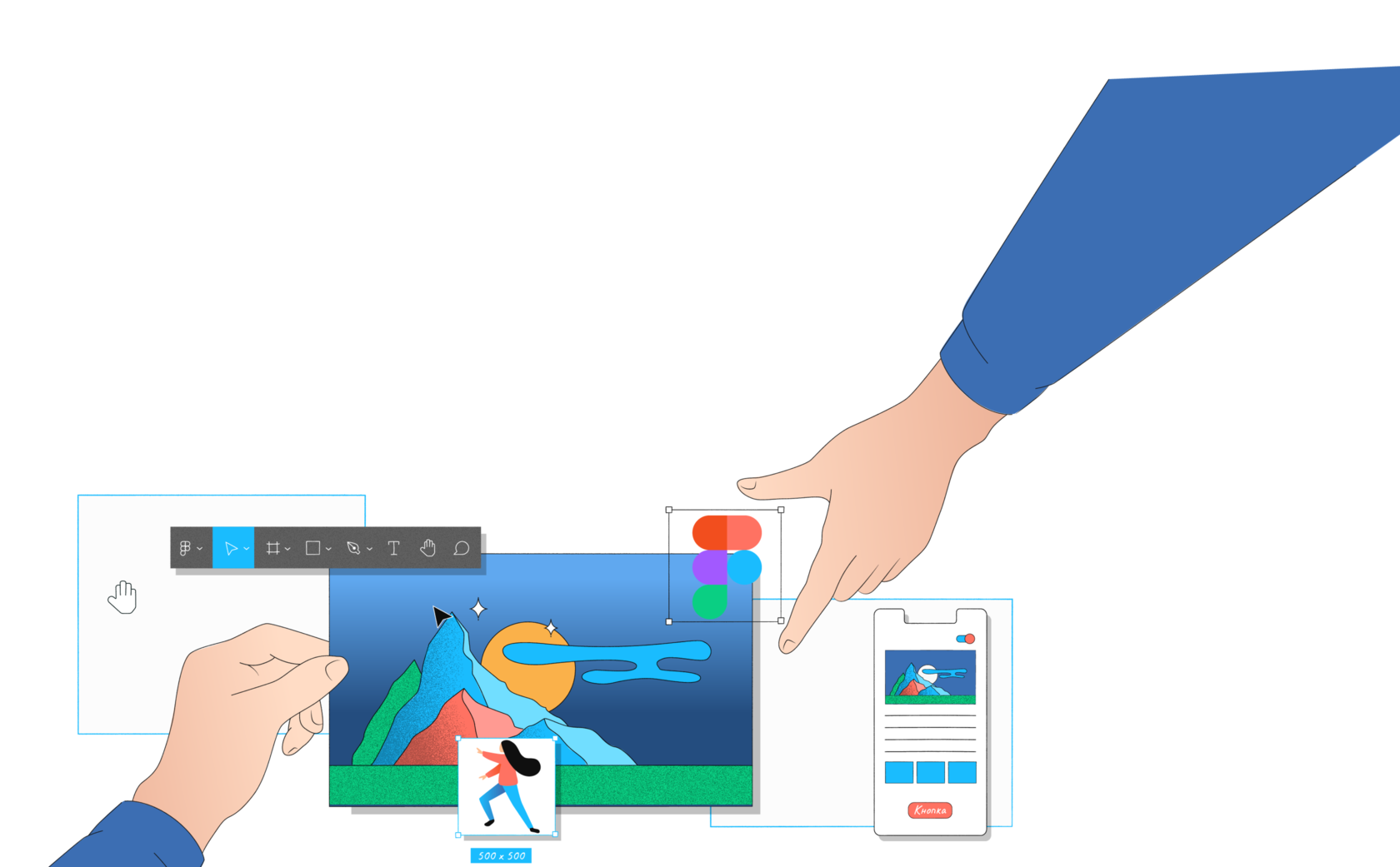
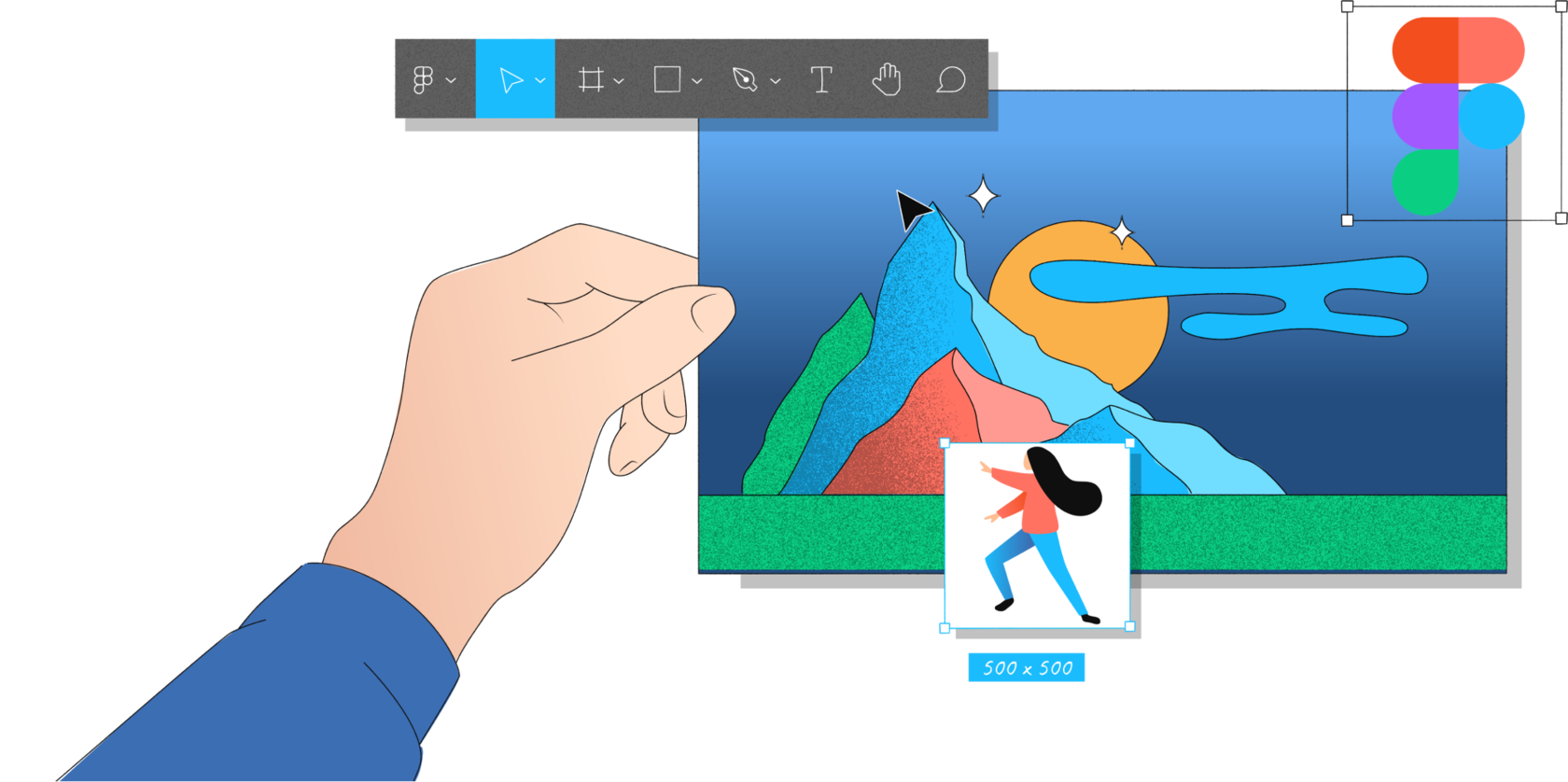
Figma — важный инструмент для дизайнеров, который позволяет быстро спроектировать интерфейс, сайт и мобильное приложение. Работодатели в требованиях к кандидату часто указывают этот графический редактор — поэтому его важно освоить.
В нашем спецпроекте — всё, что вам нужно знать о Figma.
9 марта Figma отменила подписки для пользователей из России. На момент публикации бесплатная версия графического редактора работает.
Если вы ещё не пробовали работать в Figma, начните изучать её с базовых функций. Эти инструкции помогут быстрее разобраться в интерфейсе программы и начать верстать простые макеты.
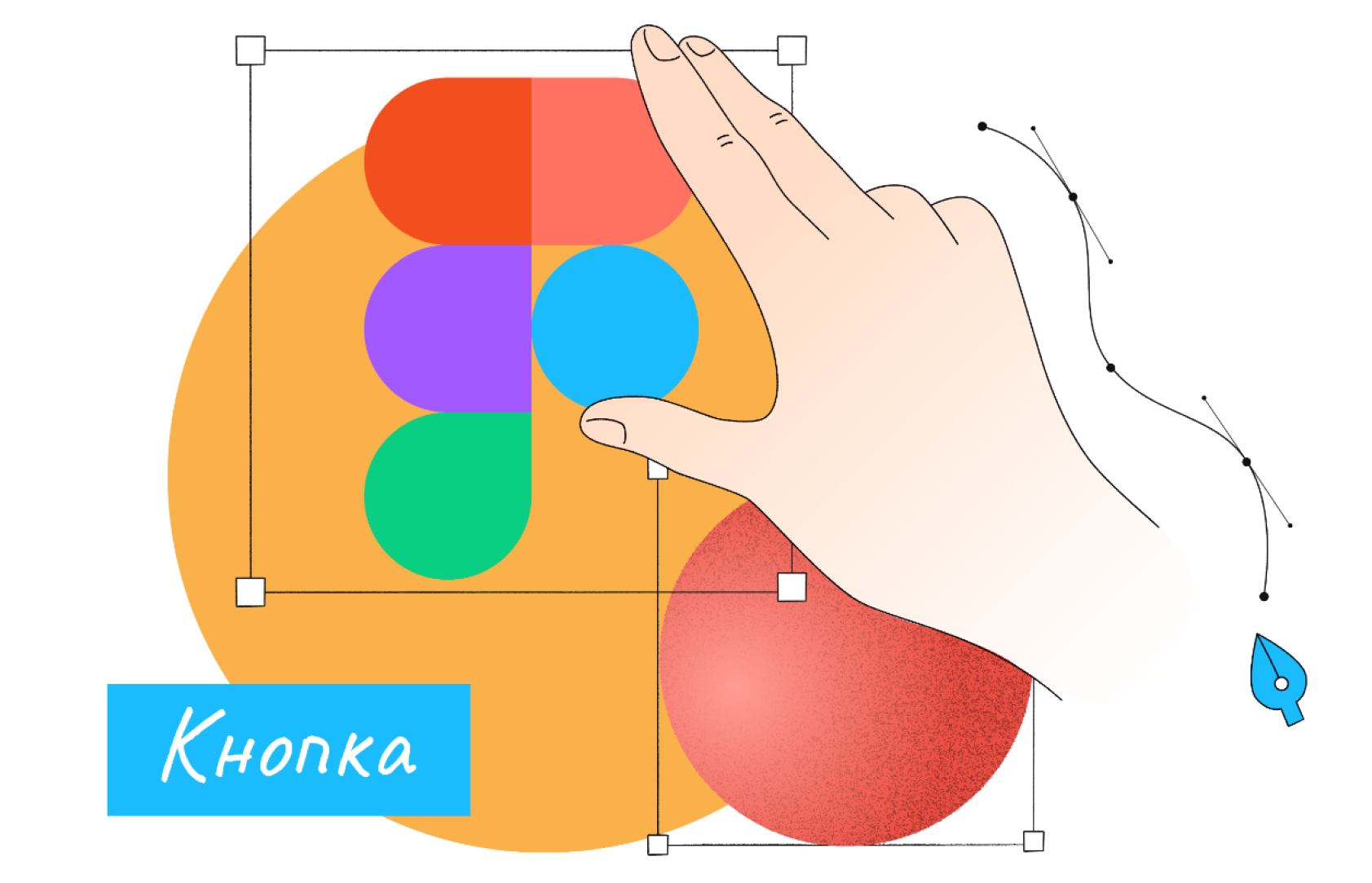
Рассказываем о базовых эффектах и показываем, как за две минуты сделать «матовое стекло».
Как добавить изображение на макет и отредактировать его без Photoshop.
Как работать с изображениями
Зачем нужно и как пользоваться
Как настроить и использовать
Шаблоны, ограничители и компоненты
Умное копирование
Шрифты в Figma
В чём преимущества Figma перед другими редакторами и почему ей стоит пользоваться.
Что такое Figma: возможности и принципы работы
Рисуем мяч для регби, хитрим с наложением слоёв и избегаем «мятых» линий.
Как рисовать векторные изображения
Рассказываем, как её настроить и использовать сразу в нескольких макетах.
Как работать с модульной сеткой
Figma любят не только за то, что в ней удобно двигать пиксели влево и вправо. С помощью продвинутых функций дизайнеры могут быстро нарисовать тёмную тему для интерфейса, картинку с эффектом голограммы и сделать так, чтобы все элементы автоматически подстраивались под ширину макета.
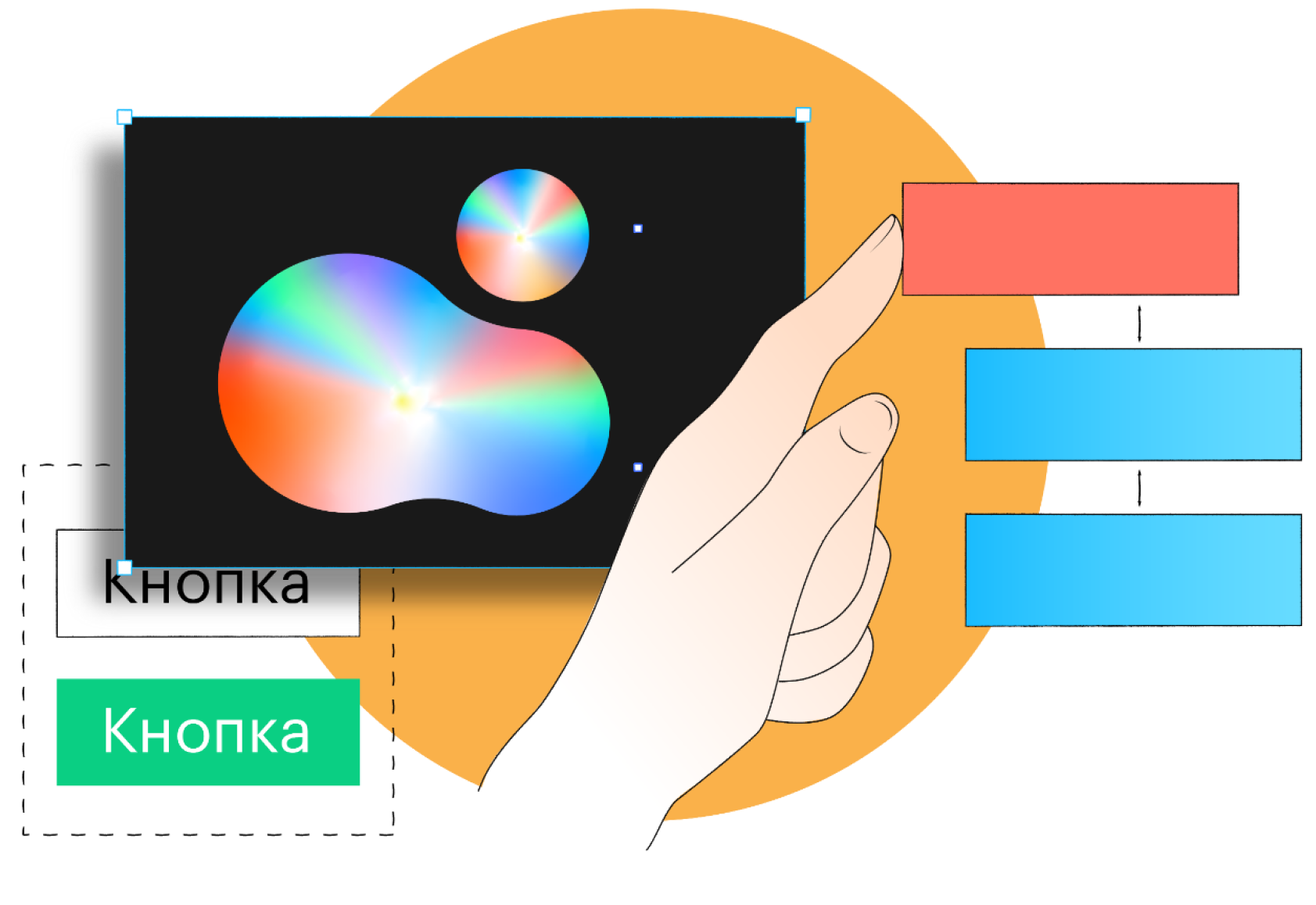
Глитч, голограмма и неоновое свечение.
Зачем они нужны и как их рисовать.
Рассказываем, что это за функция и как с помощью неё можно аккуратно и быстро сверстать кнопку, модуль и страницу.
Варианты элементов интерфейса
Каждый раз делать разные состояния одной и той же кнопки — долго. Варианты в Figma помогут избежать этой нудной работы.
Пошаговая инструкция, которая поможет грамотно поменять цвета в интерфейсе.
Заранее отловить ошибки в сценариях использования своего приложения — довольно сложно. Прототип решает эту проблему, а в Figma собрать его очень просто даже без программистов.
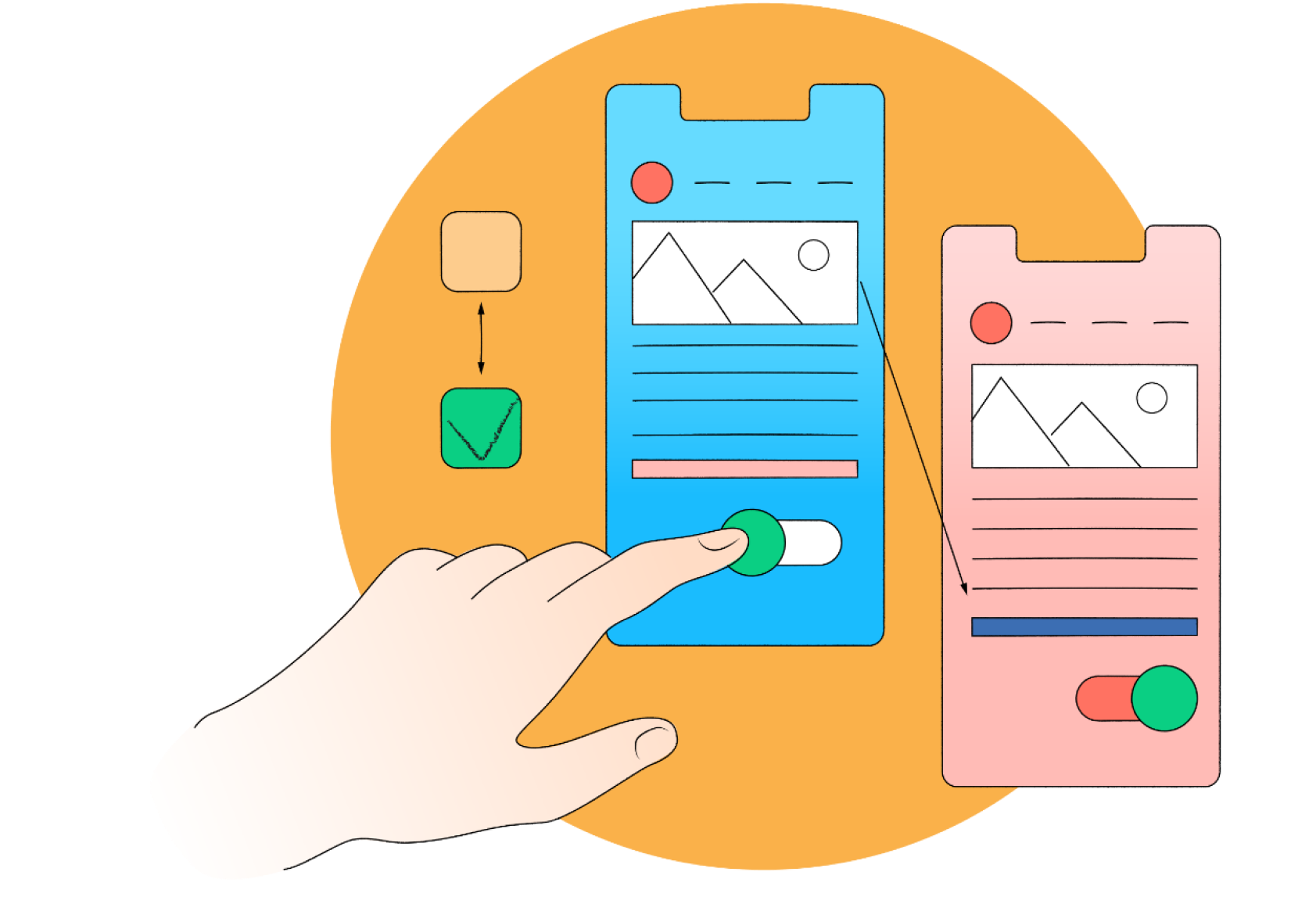
Как сделать красивые переходы в макете приложения.
Кнопки, прокрутка и поп-апы
Как сделать прототип интерфейса в Figma, чтобы показать его клиенту.
Как самостоятельно проверить макет прямо в телефоне, не привлекая к этому программистов.
Как превратить свой макет в сайт и адаптировать его сразу под все устройства.
Создаём рабочий чекбокс, радиокнопку и всплывающее меню с умной анимацией.
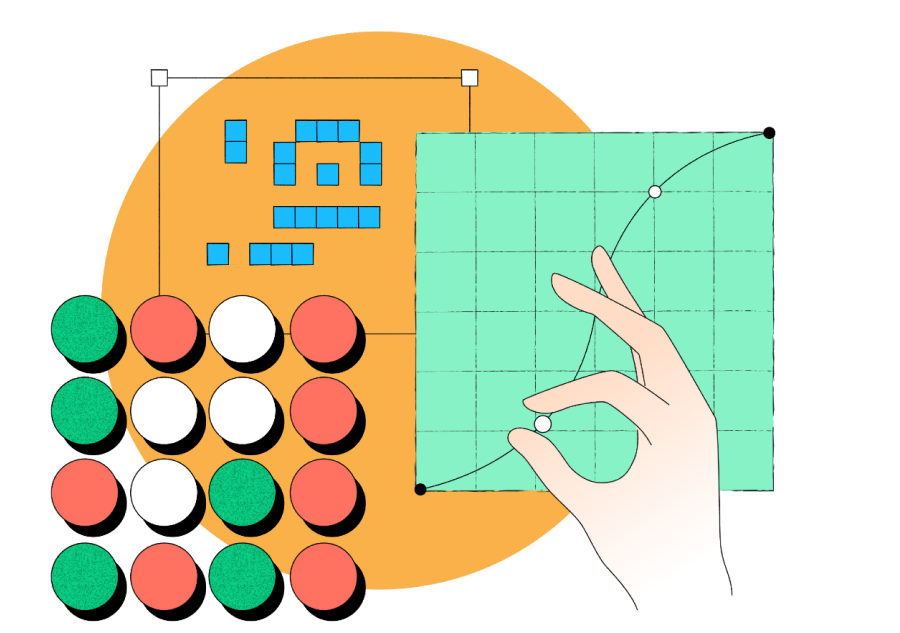
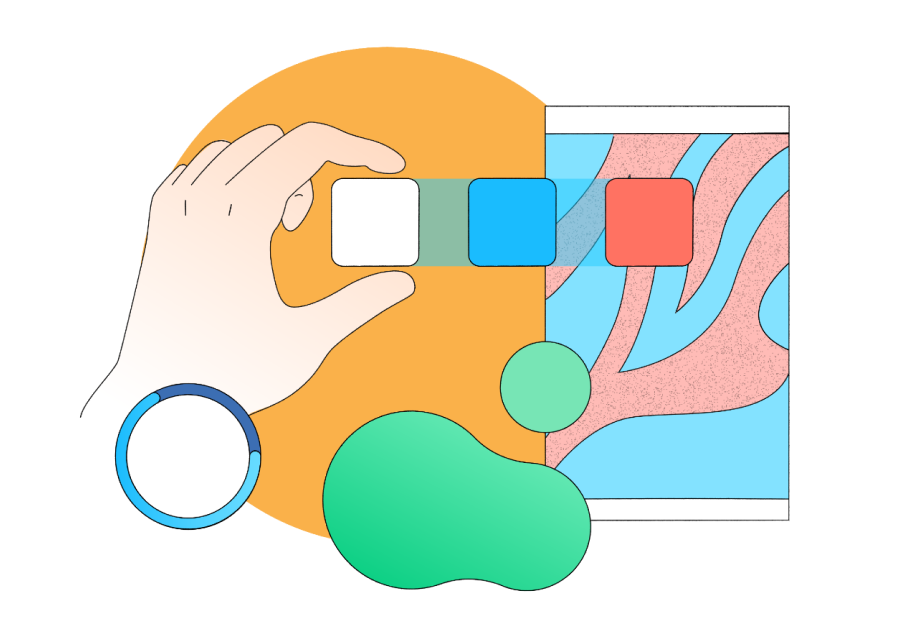
GIMP (GNU Image Manipulation Program) ― свободно распространяемый растровый графический редактор, распространяющийся на условиях GNU General Public License. Это обладающий интуитивным интерфейсом «свежий глоток воздуха» среди профессиональных программ по созданию и обработке растровой графики.
Установка
Последняя стабильная версия приложения может быть найдена на официальном сайте GIMP. Перейдём в раздел «Downloads».
Здесь вам будет предложено загрузить программу установки GIMP для операционной системы, запущенной на вашем компьютере.
- Нажмите на надпись в оранжевом блоке.
- Запустите программу установки.
- Нажмите «Установить».
- По желанию установите предлагаемую на странице справку на русском языке (
Russian (∀ MB)) для внутренней помощи по программе без дальнейшего подключения к сети Интернет. Документация.
Стоит отметить, что минимальные системные требования редактора для наших учебных целей весьма демократичные:
| Характеристика | Минимум |
|---|---|
| Платформы | GNU/Linux, macOS, Windows и пр. |
| Разрядность | x86, x64 |
| Процессор | Intel Pentium III или эквивалент |
| Оперативная память | 512 МБ |
| Свободное место на диске | (200 ± 75) МБ |
| Видеоадаптер | любой с поддержкой 3D |
| Видеопамять | 64 МБ |
| Разрешение экрана | 1024×768 |
На первый запуск может понадобиться некоторое время.
Быстрая загрузка
Прежде всего отметим, что обычный запуск GIMP может быть замедлен, потому что происходит загрузка шрифтов. Чтобы избежать её, запускайте программу с флагом -f. На следующем снимке приведён пример ярлыка быстрого запуска GIMP, созданного в операционной системе Windows 10.
К счастью, даже если отключить загрузку шрифтов, в приложении всегда можно будет просканировать шрифты тогда, когда вам это будет нужно.
Рабочая область
Запускаем GIMP 2 и видим интерфейс, состоящий из трёх окон. Окно изображения с панелью меню вы видите по центру снимка, а по бокам ― стыкуемые диалоги.
Подготовления
В качестве упрощения, переведём редактор в однооконный режим. Для этого выберите пункт меню Окна → Однооконный режим. Ещё настроим ширину панели инструментов так, чтобы можно было хорошо рассмотреть нижележащие параметры.
Давайте посмотрим, какие сочетания клавиш работают в программе: выберите пункт меню Правка → Комбинации клавиш.
В ответственный момент их знание может здорово помочь. Но воспользоваться ими можно только, если фокусировка установлена в области изображения, а не в других панелях. Чтобы сбрасывать фокусировку в область изображения, нажимайте Esc.
Работа со вкладками (стыкуемыми диалогами)
Параметры GIMP, которые предстоит регулярно менять при обработке изображений, вынесены в отдельные вкладки (т. н. «стыкуемые диалоги»). Перечень всех вкладок можно найти в подменю Окна → Стыкуемые диалоги.
Вкладки можно объединять в панели, которые в свою очередь можно группировать с другими панелями и встраивать в окно изображения (при условии, что редактор в однооконном режиме).
Создадим вкладку для регулировки цветов переднего плана и фона. Обратитесь к одной из панелей: нажмите кнопку с серой стрелкой, а в появившемся меню выберите Добавить вкладку → Цвета.
Открытую на панели вкладку можно удалить, выбрав Закрыть вкладку
Изображение
Если вы хотите создать новое изображение: нажмите Ctrl + N или выберите пункт меню Файл → Создать..., во всплывающем окне задайте параметры. Размеры, разрешение и фон изображения, в основном, зависят от контекста, в котором оно используется.
Например, если вы создаёте переиспользуемую графику, вам больше понравится наличие альфа-канала на фоне, а потому параметр «Заполнение» будет у вас иметь значение Прозрачный слой, и размер ― чем больше, тем лучше.
Разрешение по осям устанавливается, исходя из требований, предъявляемых к печатному макету: допустим, 300 пикс/дюйм. Если же изображение разрабатывается для электронных носителей информации, то ему часто дают 72 или 96 пикс/дюйм, а разница их отображения, как правило, в обозревателях отсутствует, потому что разрешение в них не учитывается.
На снимке приведены параметры HD изображения с белым фоном. Будем использовать его для проверки простых инструментов.
Шаблон создания
Теперь вы можете сохранить новый шаблон через меню Файл → Создать шаблон.... В него войдут только размер, разрешение, цветовое пространство, заполнение и комментарий. В нашем случае это: 1280×720, 96 PPI, Цвета RGB, Цвет фона, HD картинка.
Теперь шаблон можно указать при создании нового изображения, чтобы автоматически вставить нужные значения. Управление шаблонами производится во вкладке Шаблоны.
Манипуляции с целым изображением
Попробуйте сместить полотно внутри рабочей области: зажмите колёсико мыши или клавишу Пробел и перенесите курсор в другое место.
Теперь создайте копию изображения через меню Изображение → Создать копию. Сразу под меню у вас появляется второе изображение-проект, которое вы можете закрыть. После копирования история изменений может быть найдена только в исходном проекте.
Вы можете менять размер холста и самого изображения. Меняя размер холста, вы добавляете или удаляете пространство ― подобным образом устроены операции кадрирования (Холст по размеру слоев, Откадрировать в выделение и пр.). Меняя же размер изображения, вы его растягиваете в сторону наращивания количества пикселей или их уменьшения.
Интерполяция
Правило, по которому происходит замена пикселей при растягивании, называется интерполяцией. Она применяется во всех деформирующих алгоритмах над слоями и изображением, приводя к сглаживанию растра. Если её отключить, растягивание будет происходить по ближайшему соседу.
В простых случаях используют билинейный фильтр, но бикубический даёт действительно хороший результат. Интерполяцию по Ланцошу (Sinc) хорошо применять для создания высококачественных миниатюр, передающих резкость оригинального изображения. Но помните, что если изображение приходится увеличивать, оно уже теряет первозданное качество. Поэтому советуем избегать чрезмерной работы с деформирующими алгоритмами на одном и том же слое.
Направляющие
Параллельные осям X и Y, вспомогательные прямые, к которым может производиться привязка. Добавьте одну через меню Изображение → Направляющие → Создать направляющую..., задайте процент от изображения, где следует разместить направляющую, или отведите её с помощью инструмента Перемещение. Чтобы удалить направляющую, переместите её на линейку.
Простые инструменты
Панель инструментов, находящаяся на левой панели, содержит все те же инструменты, что содержатся в меню Инструменты, за исключением Операции GEGL и Цвета. Под инструментами видны параметры выбранного инструмента.
 Карандаш
Карандаш
Инструмент, который резко закрашивает цветом переднего плана все пиксели, попадающие под выбранный мазок кисти. Инструмент хорошо подходит для работы с участками малого размера, где не требуется сглаживание.
Удерживайте клавишу Shift, чтобы проводить прямые следы между точками нажатия левой кнопки мыши (редактор запоминает место последнего мазка). При помощи Ctrl можно взять цвет с изображения пипеткой.
Как и для кисти, свойства которой мы ещё рассмотрим, параметрами карандаша служат прозрачность, размер, соотношение сторон, угол, параметры динамики и пр.
 Масштаб
Масштаб
Инструмент, который приближает и отдаляет изображение и ни на что больше не влияет.
Простое нажатие левой кнопки мыши приводит к кратному масштабированию. Если удержать кнопку мыши и выделить какой-нибудь участок, то масштабирование будет проведено таким образом, чтобы мы могли полностью его разглядеть.
Удерживайте Ctrl, чтобы проводить обратную операцию.
При использовании другого инструмента для быстрого масштабирования можно, не переключаясь, зажать клавишу Ctrl и вращать колёсико мыши.
Другие возможности масштабирования вы можете найти в меню Вид → Масштаб (∀%).
 Измеритель
Измеритель
Инструмент, который создаёт отрезок и выводит информацию о расстоянии между двумя точками по осям X и Y, углу относительно X.
Удерживайте Ctrl, чтобы откладывать отрезок под кратным углом. Alt позволяет переместить весь отрезок.
Заметьте, что нужная информация также содержится в строке состояния (в самом низу по середине).
 Прямоугольное выделение
Прямоугольное выделение
Удерживайте Shift, чтобы добавлять выделение (или не удерживайте, чтобы заменить выделение). Используйте Ctrl, чтобы убрать часть выделения. На выделении (или его отрицании) по углам и сторонам будут элементы управления, которые позволят изменить позицию и размер выделения. Зажмите Alt, чтобы просто перемещать выделение.
Чтобы стереть внутренности выделения, нажмите Delete. Также можно проводить иные транформации с выделенным участком слоя.
 Перемещение
Перемещение
Инструмент, который перемещает объект, находяйщийся под курсором. Тип объекта задаётся в параметрах: слой, выделение, контур.
Удерживайте Shift, чтобы перемещать активный объект (выделенный в соответствующей вкладке) вне зависимости от того, находится ли он под курсором.
Shift+Alt позволяет создать плавающее выделение из текущего слоя.
Справка
Львиная доля учебно-методического пособия: учебный материал и лабораторные задания. Но иногда появляется необходимость обратиться к официальной документации, которая предоставляется вместе с программным обеспечением, потому что именно там рассмотрены все компонентные составляющие приложения.
-
Если вы установили руководство пользователя на свой компьютер, вы можете воспользоваться помощью по GIMP без подключения к сети Интернет.
-
Если вы этого не делали, «Просмотрщик справки GIMP» открывает онлайн-руководство.
Наши тесты показали, что в последних версиях расширение «Просмотрщик справки GIMP» может работать неустойчиво. Поэтому очень советуем вам добавить в закладки своего веб-браузера:
- GNU Image Manipulation Program. Руководство пользователя.
Если «Просмотрщик справки GIMP» работает хорошо на вашем компьютере, он позволит открыть контекстную помощь по наведённому пункту меню, инструменту или окну при нажатии F1. В боковом меню можно переключиться на другой раздел справки.
📝 Лабораторное задание
Цели выполнения лабораторного задания к главе 1:
- открыть данное изображение, применить на нём недеформирующие преобразования и направляющие;
- найти образцы цветов из палитры «Default» в редакторе палитры образцов или диалоге изменения цвета;
- применить инструменты
Прямоугольное выделениеиКарандаш, ровно закрасив прямоугольники; - сохранить файлы проекта и итогового изображения.
🔴 Ход выполнения
1. Изображение
Вам даётся изображение с размытыми прямоугольниками. Вот оно:
1.1.
Сохраните его на компьютер и откройте в GIMP через меню Файл → Открыть... или перенеся его на панель инструментов.
1.2.
Поверните изображение на полоборота, выбрав пункт меню Изображение → Преобразования → Повернуть на 180°.
1.3.
Обрежьте неиспользуемое пространство между фигурами и холстом с помощью Изображение → Усердное кадрирование. Под неиспользуемым пространством понимается совокупность диапазонов неизменных пикселей, цвет которых соответсвует вычисленному цвету фона.
1.4.
Создайте 4 направляющие, каждую через меню Изображение → Направляющие → Создать направляющую..., по следующим параметрам:
| Ориентация | Положение |
|---|---|
| Горизонталь | 375 |
| Горизонталь | 406 |
| Вертикаль | 77 |
| Вертикаль | 133 |
Их пересечение создаёт привязку к обводке красного прямоугольника.
Если что-то неправильно, проверьте пункт 1.3 или 1.2. Отменить прошлое действие можно через меню Правка → Отменить[...].
2. Цветовая палитра
Попробуем посмотреть, что из себя представляют цветовые палитры в GIMP, поскольку речь о них пойдёт ещё в следующей главе. По умолчанию у вас выбрана палитра «Default», в которой содержится 23 цвета.
2.1.
Чтобы убедиться в этом, добавьте вкладку Образцы цветов и найдите строку Default (23) в списке палитр.
2.2.
Откройте редактор палитры образцов двойным щелчком левой кнопки мыши по стандартной палитре.
2.3.
Теперь обратитесь к активным цветам: цвет переднего плана и фона. Они видны на панели инструментов. Нажмите на цвет переднего плана (по умолчанию чёрный): откроется диалог изменения цвета. Переключите на пятый способ выбора цвета ― это будут образцы цветов выбранной ранее палитры.
Подобное, при желании, можно повторить со вкладкой Цвета, которую мы создали ранее.
3. Простые инструменты
Вам предстоит закрасить все прямоугольники изнутри соответствующими цветами.
3.1.
Возьмите инструмент Прямоугольное выделение и выделите им область пересечения направляющих, полученную в пункте 1.4.
3.2.
Не забывайте проверять точность выделения с помощью инструмента Масштаб. Можно проводить масштабирование также удерживая клавишу Ctrl и вращая колёсико мыши. Для смещения полотна зажмите колёсико мыши или клавишу Пробел и отведите мышь в нужную сторону.
3.3.
Инструмент Прямоугольное выделение. В параметрах включите режим добавления.
Выделите внутренности остальных прямоугольников, не оставляя на краях интерполирующие пиксели, то есть находя средние (более насыщенные) пиксели контуров. Это такие области, которые будут иметь на краях сплошную цветную рамку:
3.4.
Инструмент Карандаш. Задайте размер кисти: 100. Выберите цвет образца: красный. Закрасьте прямоугольник одним нажатием: пиксели за пределами выделения затронуты не будут.
Подобным образом закрасьте соответствующими цветами из палитры зелёный и синий прямоугольники (потребуется несколько мазков).
3.5.
Оранжевого цвета нет в стандартной палитре, поэтому вам нужно снять тот, что есть, инструментом Пипетка или, не переключая с Карандаша, зажать клавишу Ctrl. Нажмите на оранжевый пиксель на краю выделения.
В шестнадцатеричной форме этот цвет должен быть числом ff9600. Откройте диалог изменения цвета и проверьте на соответствие этому значению поле HTML-разметка.
Теперь закрасьте последний прямоугольник этим цветом.
4. Сохранение и экспорт
У GIMP есть собственный открытый формат проектов с расширением *.xcf. В нём хранятся все растровые составляющие (слои и каналы), метаданные и история изменений в сжатом виде без потери качества. Всё это позволит вернуться к точке отката или провести манипуляции с отдельными слоями, контурами и т. д.
Чтобы сохранить изображение в распространённых форматах PNG и JPEG, нужно проследовать к его экспорту.
4.1.
Давайте вначале сохраним проект. Для этого выберите Файл → Сохранить, введите имя файла и нажмите «Сохранить». После этого проект можно перезаписывать, каждый раз выбирая в меню Файл → Сохранить, если вы внесли какие-либо изменения.
4.2.
Теперь сохраним изображение в формате PNG. Откройте Файл → Экспортировать как..., введите имя файла и добавьте в конце .png. Как правило, расширение уже стоит, и вам только остаётся ввести имя файла. При нажатии кнопки «Экспортировать» появятся настройки для выбранного формата изображения. Чтобы не терять в качестве, степень сжатия PNG установите на 0 (но для большинства изображений можно оставить значение больше).
Получим нечто такое:
Мы подумали, что водяной знак пригодится. Вам его добавлять не нужно. ☺
главная — 1 :: 2 :: 3 :: 4 :: 5 :: 6 :: 7 :: 8 :: 9 :: 10 :: 11 :: 12 :: 13 :: 14 :: 15 :: 16 :: 17 :: 18 :: 19 :: 20 :: 21 :: 22 — вниз

Книга: GIMP — полное руководство пользователя
Данное руководство представляет собой off-line версию официального сайта программы gimp. Полное и самое правильное руководство пользователя по GIMP от его разработчиков.
Архив с руководством представляет из себя папку с файлами в виде html страниц для удобной навигации. Подробное руководство на русском языке.
Автор: Gimp
Издательство:
Год:
Кол-во страниц: html
|
|
|
21 Mb |

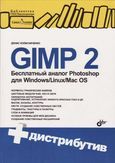
Книга: GIMP 2 Бесплатный аналог Photoshop для Windows/Linux/Mac OS
Рассматривается работа с бесплатным и свободно распространяемым популярным графическим редактором GIMP. Описаны особенности установки GIMP в операционных системах Windows, Linux и Mac OS. Приведено подробное описание элементов интерфейса GIMP, а также его инструментов и их настройки.
Даны сведения об элементах растровых изображений, а также о цветовых моделях и форматах файлов изображений. Рассмотрена работа с фотографиями. Представлены основные приемы и инструменты рисования. Показаны методы создания анимации и логотипов, карт изображений для Web и стенограмм (скрытых сообщений). Приведены методики создания собственных расширений и мн.др
Автор: Колиснисенко Д.
Издательство:
Год: 2009
Кол-во страниц: 400
|
|
|
36 Mb |


Книга: GIMP для фотографа эффективные методы обработки
В данной книге изложены различные методики обработки цифровых фотографий в растровом редакторе Gimp. Здесь представлены краткие пошаговые рецепты для создания качественных вкусных снимков.
В книге нет подробного описания всех инструментов программы, так как эта информация присутствует в руководстве пользователя. Однако некоторые инструменты рассмотрены даже подробней, чем в официальной справке редактора. Книга рассчитана на читателей, которым интересны самые эффективные методы качественной обработки фотографий в Gimp.
Автор: Девицкий П.
Издательство:
Год: 2012
Кол-во страниц: 92
|
|
|
9 Mb |


Книга: GIMP и Adobe Photoshop. Лекции по растровой графике
Настоящая книжка рассматривает темы платного программного продукта Adobe Photoshop и свободно распространяемого пакета GIMP. Излагаемый в ней материал употреблялся автором при чтении лекций в Южно-Уральском гос. институте для учащихся в масштабах курса «Компьютерные издательские системы», и курса «Пакеты прикладных программ».
Книга рассчитана на тех, кто не классифицируется проф. дизайнерами: в ней рассказываются не трудоемкие приемы работы с двумя программками, а приведены ключевые приемы для быстрого создания или же редактирования изображений и монтажа фото. Отдельное внимание уделяется вопросам обработки сканированных изображений, рисованию схем и работе со словом, помимо прочего не остаются без внимания базы создания фотоколлажа, цветовой и тоновой коррекции, вопросы использования всевозможных фильтров.
Автор: Панюкова Т.А.
Издательство: Питер
Год: 2010
Кол-во страниц: 280
|
|
|
12 Mb |


Книга: Графический растровый редактор Gimp
Пособие написано в соответствии с рабочей программой курса «Компьютерная графика» для бакалавров, специалистов и магистров по направлениям — приборостроение, информационные системы и технологии.
В ней представлены основы работы с растровым графическим редактором Gimp
Автор: Шишкин В.В., Шишкина О.Ю., Степчева З.В.
Издательство:
Год: 2010
Кол-во страниц: 120
|
|
|
10 Mb |


Книга: Работа в графическом редакторе GIMP
Вам надо обрабатывать изображения, хотя лицензионный Adobe Photoshop чрезмерно дорог для вас?
В критериях, когда расценки на проф программные продукты стремятся в заоблачную высь, взгляды почти всех юзеров обращаются к другим программам. Вам может помочь данная книжка и безвозмездный свободно распространяемый графический редактор GIMP!
GIMP — это настоящий графический редактор, имеющий полный перечень возможностей, нужный для дел.
В нем вполне вероятно все: от рисования и обработки изображений до применения фильтров и преображения
Автор: Тимофеев С.М.
Издательство: Эксмо-Пресс
Год: 2010
Кол-во страниц: 351
|
|
|
20 Mb |

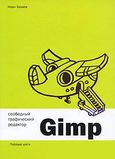
Книга: Свободный графический редактор Gimp. Первые шаги
GIMP — свободный пакет для создания и редактирования растровых изображений (растровый графический редактор). GIMP разрабатывается по технологии разработки с открытым исходным кодом (Open Source) и распространяется на условиях свободной лицензии GNU (GNU Public License GPL).
GIMP прекрасно подходит для любительской и полупрофессиональной работы с изображениями: обработки фотографий, создания графических композиций и коллажей, создания элементов дизайна web-страниц.
Возможности GIMP позволяют обойтись без дорогостоящих коммерческих пакетов растровой графики.
Автор: Хахаев И.
Издательство:
Год: 2009
Кол-во страниц: 232
|
|
|
8 Mb |


Книга: The GIMP Редактирование изображений
В этой книги рассмотрен GIMP с точки зрения фотографа-любителя. Конечно, возможности этой замечательной программы не исчерпываются любительской обработкой фотографий, они гораздо шире. С помощью GIMP можно создавать фотореалистическую графику и графику для Web, профессионально обрабатывать изображения для самых разный целей.
Краткое и простое руководство по работе с графическим редактором The GIMP.
Автор: Анатолий Я.
Издательство:
Год: 2004
Кол-во страниц: 50
|
|
|
2 Mb |

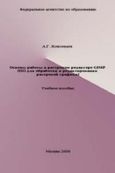
Книга: Основы работы в растровом редакторе GIMP
Настоящее учебное пособие включает в себя краткий теоретический и практический материал,позволяющий получить представление о работе в графическом редакторе GIMP. Представленный материал позволяет на конкретных примерах изучить основные возможности применения различных инструментов GIMP. Представлен материал для самостоятельного контроля.
Пособие ориентировано на начинающего пользователя, знакомого с основами информатики, и может быть использовано для самостоятельного изучения графического редактора GIMP
Автор: Жексенев А.Г.
Издательство: Питер. 2-Издание
Год: 2008
Кол-во страниц: 80
|
|
|
4 Mb |


Книга: GIMP уроки! Подборка статей из разных журналов
Подборка статей из разных изданий журналов(CHIP, Computer Bild, Linux Format) о бесплатном аналоге Photoshop.
В статьях рассмотрены темы:
Ставим подпись; основные приёмы; уменьшаем контрастность; гимн GIMPу; обесцвечивание; водяные знаки; рождение киборга; живые фракталы; блики на стекле; коррекция улыбки; эффект геля; металлическая эмблема; световые эффекты; инструменты выделения; GIMP 2.4; заменяем фон на снимке;поправки к снимкам.
Автор:
Издательство: Подборка
Год: 2004-2009
Кол-во страниц:
|
|
|
24 Mb |

|
|
|
||||||||
О чем статья
Введение
Графический редактор – это программное обеспечение, которое позволяет создавать, редактировать и обрабатывать изображения. Он является неотъемлемой частью работы дизайнеров, художников, фотографов и других профессионалов, а также может быть полезен для любителей и людей, которым просто интересно создавать и изменять графику. В этой лекции мы рассмотрим основные функции графического редактора, типы редакторов, инструменты работы с изображениями, форматы файлов и дадим несколько полезных советов по использованию графического редактора.
Нужна помощь в написании работы?

Мы — биржа профессиональных авторов (преподавателей и доцентов вузов). Наша система гарантирует сдачу работы к сроку без плагиата. Правки вносим бесплатно.
Заказать работу
Основные функции графического редактора
Графический редактор – это программное обеспечение, которое позволяет создавать, редактировать и обрабатывать графические изображения. Он предоставляет различные инструменты и функции для работы с изображениями, позволяя пользователю создавать и изменять графические элементы.
Создание нового изображения
Одной из основных функций графического редактора является возможность создания нового изображения. Пользователь может выбрать размеры изображения, разрешение, цветовую гамму и другие параметры, чтобы начать работу с чистого холста.
Редактирование изображений
Графический редактор позволяет редактировать уже существующие изображения. Это включает в себя изменение размера, обрезку, поворот, изменение цветов и тонов, добавление текста и другие операции, которые позволяют пользователю изменять внешний вид изображения.
Использование инструментов рисования
Графический редактор предоставляет различные инструменты рисования, такие как кисть, карандаш, карандаш, заливка и многое другое. Эти инструменты позволяют пользователю создавать новые элементы, рисовать линии и фигуры, добавлять тени и эффекты и т.д.
Работа с слоями
Слои – это одна из ключевых функций графического редактора. Они позволяют пользователю создавать различные элементы изображения на отдельных слоях, которые могут быть независимо редактированы и управляться. Это позволяет более гибко управлять компонентами изображения и вносить изменения без влияния на другие элементы.
Применение фильтров и эффектов
Графический редактор предоставляет набор фильтров и эффектов, которые могут быть применены к изображению. Это может быть изменение цветового тона, добавление размытия, наложение текстуры и другие эффекты, которые позволяют пользователю создавать уникальные и интересные визуальные эффекты.
Работа с текстом
Графический редактор позволяет добавлять текст на изображение. Пользователь может выбрать шрифт, размер, цвет и другие параметры текста, а также его расположение на изображении. Это позволяет создавать информационные баннеры, логотипы, надписи и другие элементы с текстом.
Сохранение и экспорт изображений
После завершения работы с изображением, графический редактор позволяет сохранить его в различных форматах файлов, таких как JPEG, PNG, GIF и другие. Это позволяет пользователю сохранить изображение для дальнейшего использования в различных целях, таких как печать, публикация в Интернете и другие.
Это лишь некоторые из основных функций графического редактора. Каждый редактор может предлагать свои уникальные функции и возможности, но эти основные функции являются общими для большинства графических редакторов.
Типы графических редакторов
Графические редакторы – это программы, которые позволяют создавать и редактировать изображения и графику. Существует несколько типов графических редакторов, каждый из которых предназначен для определенных задач и имеет свои особенности.
Векторные редакторы
Векторные редакторы работают с векторной графикой, которая представляет изображение в виде математических объектов, таких как линии, кривые и фигуры. Они позволяют создавать гладкие и масштабируемые изображения, которые могут быть изменены без потери качества. Примеры векторных редакторов включают Adobe Illustrator, CorelDRAW и Inkscape.
Растровые редакторы
Растровые редакторы работают с растровой графикой, которая представляет изображение в виде пикселей. Они позволяют редактировать каждый пиксель изображения, что делает их идеальными для фото-редактирования и создания реалистичных изображений. Примеры растровых редакторов включают Adobe Photoshop, GIMP и Paint.NET.
3D редакторы
3D редакторы предназначены для создания трехмерных моделей и сцен. Они позволяют создавать и редактировать объекты, применять текстуры и освещение, а также анимировать модели. Примеры 3D редакторов включают Autodesk 3ds Max, Blender и Cinema 4D.
Редакторы векторной анимации
Редакторы векторной анимации позволяют создавать анимированные изображения и видео на основе векторной графики. Они позволяют создавать плавные и масштабируемые анимации, которые могут быть изменены без потери качества. Примеры редакторов векторной анимации включают Adobe Animate, Synfig и Toon Boom Harmony.
Редакторы фотографий
Редакторы фотографий предназначены для редактирования и улучшения фотографий. Они позволяют корректировать цвета, удалять дефекты, применять эффекты и фильтры, а также выполнять другие операции для улучшения качества изображения. Примеры редакторов фотографий включают Adobe Lightroom, Adobe Photoshop и Capture One.
Каждый тип графического редактора имеет свои преимущества и недостатки, и выбор редактора зависит от конкретных потребностей и задач пользователя.
Примеры популярных графических редакторов
Adobe Photoshop
Adobe Photoshop является одним из самых популярных и мощных графических редакторов. Он предоставляет широкий спектр инструментов и функций для редактирования и создания изображений. Photoshop позволяет работать с различными слоями, применять фильтры и эффекты, ретушировать фотографии, создавать графические элементы и многое другое. Этот редактор широко используется профессиональными дизайнерами, фотографами и художниками.
GIMP
GIMP (GNU Image Manipulation Program) – это бесплатный и открытый исходный код графический редактор, который предоставляет множество функций, схожих с Adobe Photoshop. GIMP поддерживает работу с различными форматами файлов, включая JPEG, PNG, GIF и другие. Он также предоставляет инструменты для редактирования, ретуширования и создания изображений. GIMP доступен для различных операционных систем, включая Windows, macOS и Linux.
CorelDRAW
CorelDRAW – это векторный графический редактор, который предназначен для создания и редактирования векторных изображений. Он позволяет создавать иллюстрации, логотипы, баннеры, открытки и другие графические элементы. CorelDRAW предоставляет широкий выбор инструментов для рисования, редактирования форм, применения эффектов и многое другое. Этот редактор часто используется дизайнерами и художниками для создания профессиональных векторных изображений.
Adobe Illustrator
Adobe Illustrator – это еще один популярный векторный графический редактор, разработанный компанией Adobe. Он предоставляет мощные инструменты для создания и редактирования векторных изображений. Illustrator позволяет создавать иллюстрации, логотипы, иконки, плакаты и другие графические элементы. Он также поддерживает работу с различными форматами файлов и предоставляет возможность экспортировать изображения в различные форматы. Adobe Illustrator широко используется дизайнерами и иллюстраторами.
Это лишь некоторые примеры популярных графических редакторов, и на рынке существует множество других редакторов с различными функциями и возможностями. Выбор редактора зависит от ваших потребностей и предпочтений, а также от вашего уровня опыта и бюджета.
Основные инструменты графического редактора
Графический редактор предоставляет различные инструменты, которые позволяют создавать и редактировать изображения. Вот некоторые из основных инструментов, которые вы можете встретить в большинстве графических редакторов:
Кисть (Brush)
Инструмент кисти позволяет рисовать на холсте. Вы можете выбрать различные размеры и формы кисти, а также настроить ее прозрачность и цвет. Кисть может быть использована для создания рисунков, штрихов, тонировки и других эффектов.
Отрезок (Pen Tool)
Инструмент отрезка позволяет создавать точки и соединять их линиями. Он часто используется для создания контуров и векторных изображений. Вы можете настраивать форму и стиль линий, а также добавлять и редактировать точки, чтобы создавать сложные формы.
Выделение (Selection Tool)
Инструмент выделения позволяет выделять определенные части изображения. Вы можете выделять области прямоугольником, эллипсом, полигональной лассо или магической палочкой. Выделенные области могут быть скопированы, вырезаны, перемещены или изменены.
Заливка (Fill Tool)
Инструмент заливки позволяет заполнять области изображения определенным цветом или текстурой. Вы можете выбрать цвет из палитры или использовать градиенты для создания плавного перехода между цветами.
Текст (Text Tool)
Инструмент текста позволяет добавлять текст на изображение. Вы можете выбрать шрифт, размер, цвет и стиль текста. Текст может быть размещен в любом месте на холсте и может быть отформатирован по вашему усмотрению.
Ретушь (Retouching Tools)
Различные инструменты ретуши позволяют улучшать качество изображения, удалять дефекты, исправлять цвета и тон, а также выполнять другие корректировки. Некоторые из популярных инструментов ретуши включают клонирование, реставрацию, ретушь кожи и резкость.
Это лишь некоторые из основных инструментов, которые вы можете встретить в графическом редакторе. Каждый редактор может предлагать свои уникальные инструменты и функции, поэтому рекомендуется изучить документацию или пройти обучение, чтобы полностью овладеть возможностями выбранного вами редактора.
Работа с изображениями в графическом редакторе
Графический редактор предоставляет множество инструментов и функций для работы с изображениями. Вот некоторые из них:
Открытие изображения
Первый шаг в работе с изображением – открытие его в графическом редакторе. Для этого обычно используется команда “Открыть” или соответствующая кнопка на панели инструментов. После открытия изображения оно будет отображено на холсте редактора.
Изменение размера изображения
Графический редактор позволяет изменять размер изображения. Это может быть полезно, если вам нужно уменьшить или увеличить изображение, чтобы оно соответствовало определенным требованиям или просто лучше вписывалось в ваш проект. Обычно для изменения размера изображения используется команда “Изменить размер” или соответствующий инструмент.
Обрезка изображения
Если вам нужно удалить ненужные части изображения или изменить его композицию, вы можете воспользоваться инструментом обрезки. Обычно он позволяет выделить нужную область и удалить остальное. Это может быть полезно, например, при создании фотографий для профилей в социальных сетях или для создания баннеров.
Редактирование цветов и оттенков
Графический редактор позволяет редактировать цвета и оттенки изображения. Вы можете изменять яркость, контрастность, насыщенность и другие параметры, чтобы достичь нужного эффекта. Также вы можете использовать инструменты для коррекции цветового баланса, устранения красных глаз и других дефектов.
Добавление текста и графических элементов
Графический редактор позволяет добавлять текст и графические элементы на изображение. Вы можете создавать заголовки, подписи, водяные знаки и другие элементы, чтобы сделать ваше изображение более информативным или уникальным. Обычно для добавления текста и графических элементов используются соответствующие инструменты и панели.
Применение фильтров и эффектов
Графический редактор предлагает множество фильтров и эффектов, которые можно применить к изображению. Это может быть эффект размытия, четкости, сепии, черно-белого изображения и многие другие. Фильтры и эффекты позволяют изменить внешний вид изображения и создать определенное настроение.
Сохранение изображения
После завершения работы с изображением вы можете сохранить его в нужном формате. Графический редактор обычно предлагает несколько форматов файлов, таких как JPEG, PNG, GIF и другие. Выберите формат, который лучше всего подходит для вашей цели и сохраните изображение на вашем компьютере.
Это лишь некоторые из основных операций, которые можно выполнить с изображением в графическом редакторе. Каждый редактор может предлагать свои уникальные инструменты и функции, поэтому рекомендуется изучить документацию или пройти обучение, чтобы полностью овладеть возможностями выбранного вами редактора.
Сохранение и экспорт изображений в графическом редакторе
Когда вы закончили работу над изображением в графическом редакторе, вам может потребоваться сохранить его на вашем компьютере или экспортировать в другой формат файла. В большинстве графических редакторов есть несколько способов сохранения и экспорта изображений.
Сохранение изображения
Сохранение изображения позволяет сохранить его в формате, который поддерживается графическим редактором. Обычно это форматы, такие как JPEG, PNG, GIF и другие. Чтобы сохранить изображение, выполните следующие шаги:
- Выберите пункт меню “Файл” или иконку “Сохранить”.
- Укажите путь и имя файла, в котором вы хотите сохранить изображение.
- Выберите формат файла, в котором вы хотите сохранить изображение.
- Нажмите кнопку “Сохранить” или “ОК”.
После выполнения этих шагов изображение будет сохранено на вашем компьютере в выбранном формате.
Экспорт изображения
Экспорт изображения позволяет сохранить его в формате, который не поддерживается графическим редактором, но может быть открыт и использован другими программами. Например, вы можете экспортировать изображение в формате PDF или SVG. Чтобы экспортировать изображение, выполните следующие шаги:
- Выберите пункт меню “Файл” или иконку “Экспорт”.
- Укажите путь и имя файла, в котором вы хотите сохранить экспортированное изображение.
- Выберите формат файла, в котором вы хотите экспортировать изображение.
- Нажмите кнопку “Экспорт” или “ОК”.
После выполнения этих шагов изображение будет экспортировано в выбранный формат и сохранено на вашем компьютере.
Важно помнить, что при сохранении или экспорте изображения вы можете выбрать различные настройки, такие как качество изображения, цветовое пространство и другие параметры, которые могут повлиять на итоговый результат. Поэтому рекомендуется ознакомиться с документацией графического редактора или провести эксперименты, чтобы выбрать оптимальные настройки для вашего изображения.
Основные форматы файлов графических редакторов
Графические редакторы поддерживают различные форматы файлов, которые определяют способ хранения и организации графической информации. Каждый формат имеет свои особенности и применяется в разных ситуациях. Рассмотрим некоторые из основных форматов файлов графических редакторов:
JPEG (Joint Photographic Experts Group)
Формат JPEG является одним из самых распространенных форматов для хранения фотографий и других изображений с непрерывными тонами. Он использует сжатие с потерями, что означает, что некоторая информация может быть потеряна при сохранении изображения. Файлы JPEG обычно имеют расширение .jpg или .jpeg.
PNG (Portable Network Graphics)
Формат PNG является более современным и поддерживает сжатие без потерь, что означает, что изображение сохраняется без потери качества. Файлы PNG обычно имеют расширение .png. Этот формат часто используется для хранения изображений с прозрачностью или с большим количеством деталей, таких как иллюстрации или логотипы.
GIF (Graphics Interchange Format)
Формат GIF также поддерживает сжатие без потерь, но он ограничен в количестве цветов, которые может отобразить. Файлы GIF обычно имеют расширение .gif. Этот формат часто используется для создания анимированных изображений или для хранения изображений с ограниченной палитрой цветов, таких как иконки или графики с небольшим количеством цветов.
BMP (Bitmap)
Формат BMP является одним из самых простых и наиболее распространенных форматов для хранения изображений. Он не использует сжатие и сохраняет каждый пиксель изображения отдельно. Файлы BMP обычно имеют расширение .bmp. Этот формат часто используется для хранения изображений без потери качества, но файлы BMP могут быть очень большими по размеру.
TIFF (Tagged Image File Format)
Формат TIFF поддерживает как сжатие без потерь, так и сжатие с потерями, в зависимости от настроек сохранения. Файлы TIFF обычно имеют расширение .tiff или .tif. Этот формат часто используется в профессиональной фотографии и печати, так как он поддерживает высокое качество изображений и может хранить большое количество информации.
Это лишь некоторые из основных форматов файлов графических редакторов. Каждый формат имеет свои преимущества и недостатки, и выбор формата зависит от конкретной задачи и требований к изображению.
Советы по использованию графического редактора
Изучите основные инструменты и функции
Перед началом работы с графическим редактором рекомендуется ознакомиться с основными инструментами и функциями программы. Это поможет вам эффективно использовать редактор и достичь нужных результатов.
Создавайте резервные копии
Прежде чем вносить изменения в изображение, рекомендуется создать резервную копию оригинала. Это позволит вам сохранить исходное изображение и вернуться к нему в случае необходимости.
Работайте с слоями
Использование слоев позволяет вам работать с различными элементами изображения независимо друг от друга. Вы можете добавлять, удалять и изменять слои, что облегчает редактирование и создание композиций.
Используйте сочетания клавиш
Ознакомьтесь с сочетаниями клавиш, которые упрощают работу в графическом редакторе. Например, комбинация клавиш Ctrl + Z позволяет отменить последнее действие, а Ctrl + S сохраняет текущий проект.
Экспериментируйте с эффектами и фильтрами
Графический редактор предлагает множество эффектов и фильтров, которые могут придать вашим изображениям уникальный вид. Не бойтесь экспериментировать с ними и настраивать параметры, чтобы достичь желаемого результата.
Используйте инструменты выделения и коррекции
Инструменты выделения позволяют выделять определенные области изображения для дальнейшего редактирования. Инструменты коррекции позволяют вносить изменения в цвета, контрастность, яркость и другие параметры изображения.
Не забывайте о сохранении и экспорте
Регулярно сохраняйте свою работу, чтобы избежать потери данных в случае сбоя программы или компьютера. Также не забывайте о возможности экспорта изображений в различные форматы для дальнейшего использования.
Следуя этим советам, вы сможете эффективно использовать графический редактор и достичь высоких результатов в своей работе.
Таблица сравнения графических редакторов
| Название | Основные функции | Тип | Примеры |
|---|---|---|---|
| Adobe Photoshop | Редактирование фотографий, создание иллюстраций, работа с текстом | Растровый | Photoshop CC, Photoshop Elements |
| Adobe Illustrator | Создание векторных иллюстраций, логотипов, макетов | Векторный | Illustrator CC |
| GIMP | Редактирование фотографий, создание иллюстраций, работа с текстом | Растровый | GIMP |
| Inkscape | Создание векторных иллюстраций, логотипов, макетов | Векторный | Inkscape |
Заключение
Графический редактор – это программное обеспечение, которое позволяет создавать, редактировать и обрабатывать изображения. Он предоставляет различные инструменты и функции для работы с графикой, такие как рисование, ретушь, наложение эффектов и многое другое. Графические редакторы могут быть разных типов, включая векторные и растровые. Некоторые из популярных графических редакторов включают Adobe Photoshop, GIMP и CorelDRAW. Важно уметь сохранять и экспортировать изображения в различных форматах файлов, таких как JPEG, PNG и GIF. Использование графического редактора требует практики и знания основных инструментов и функций. В целом, графический редактор является мощным инструментом для работы с графикой и может быть полезен в различных областях, включая дизайн, иллюстрацию, фотографию и многое другое.

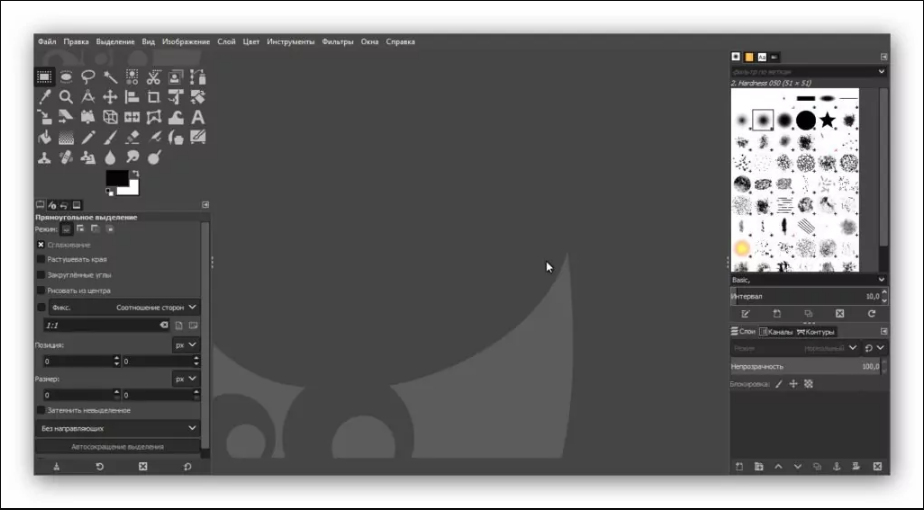
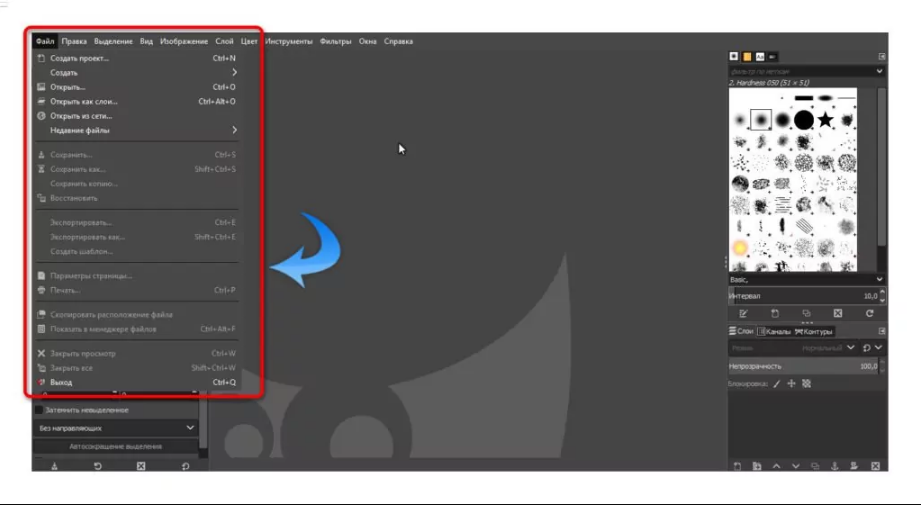
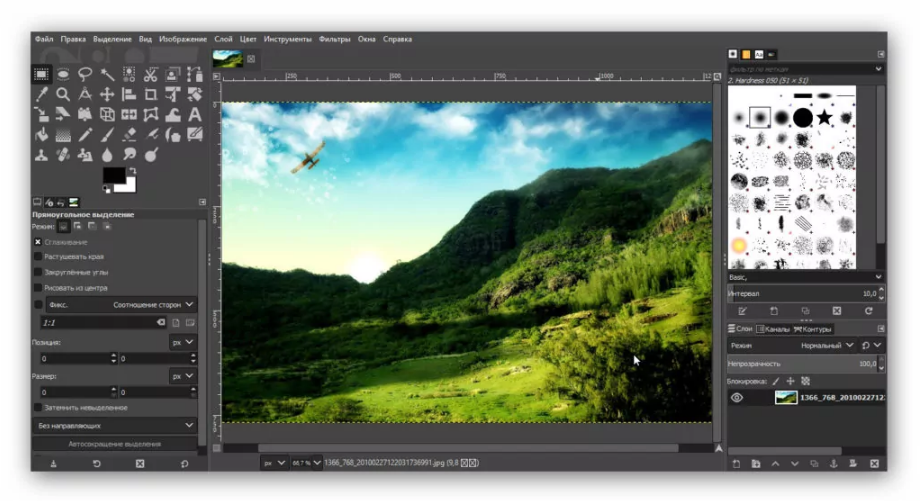
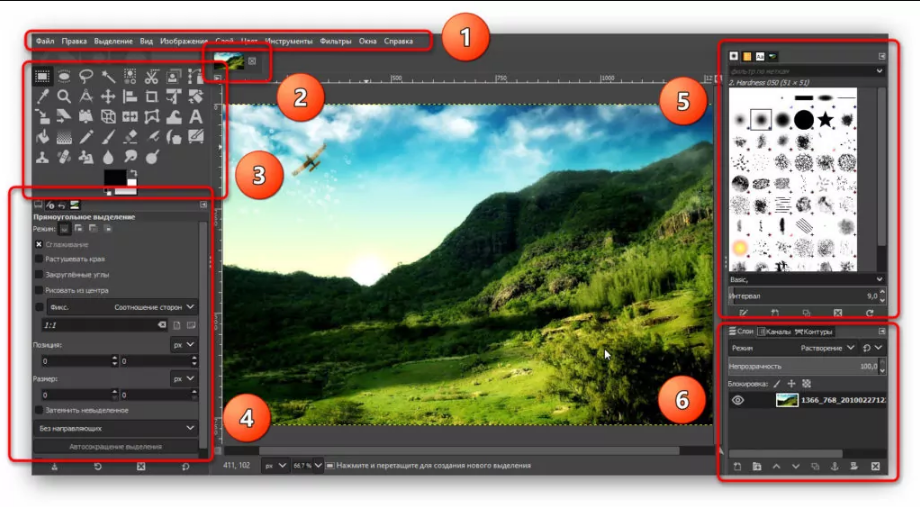
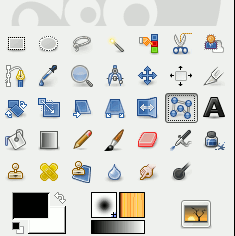
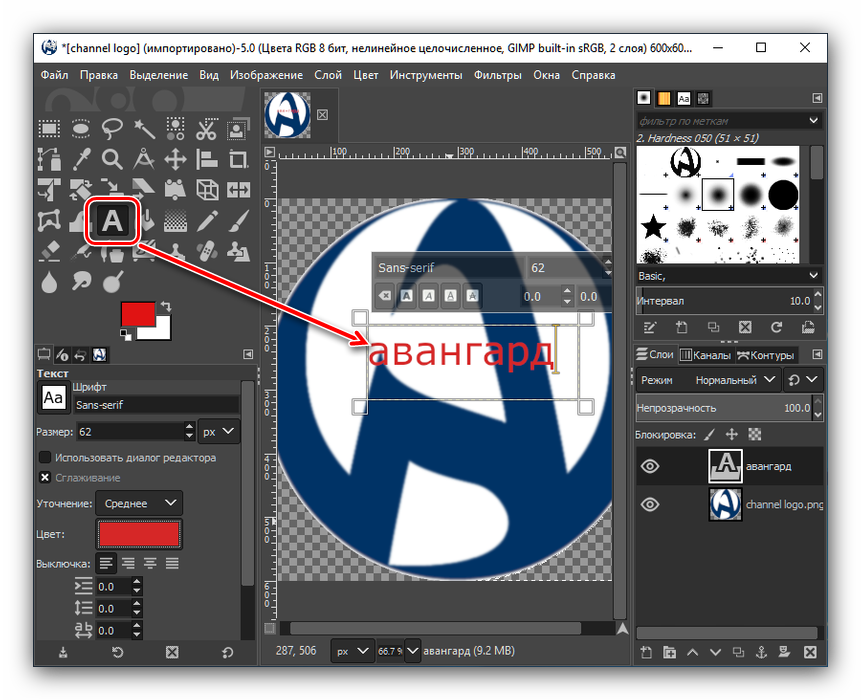
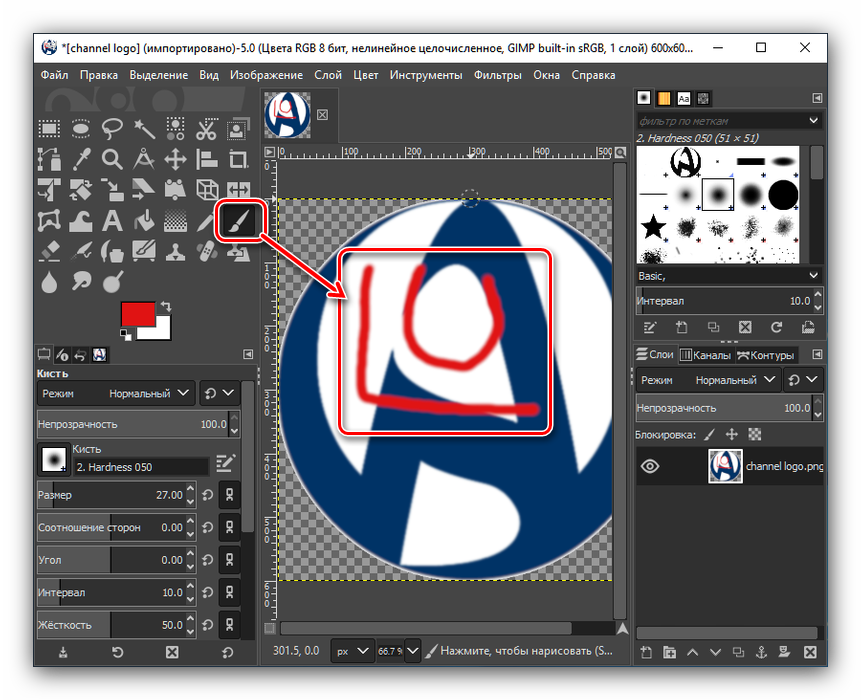
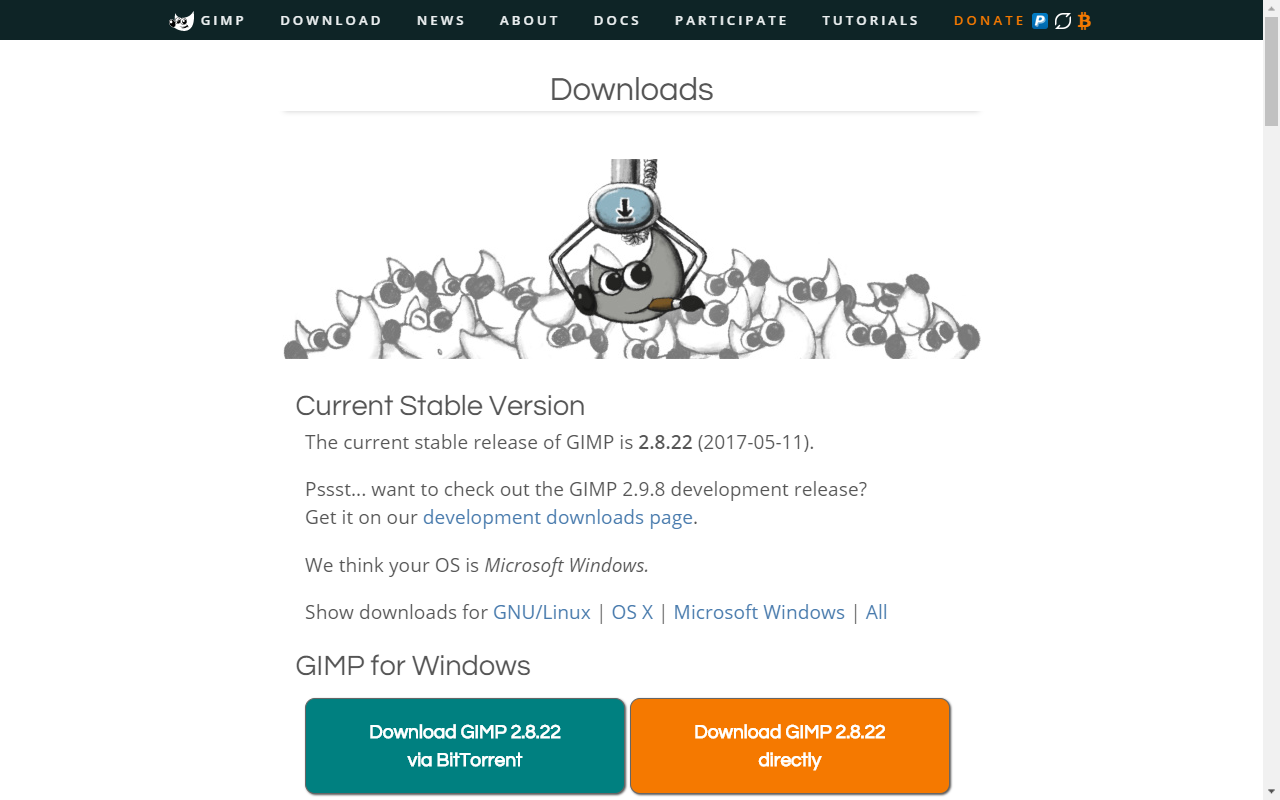
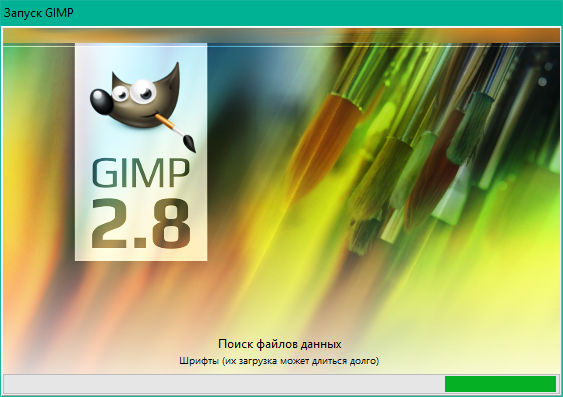
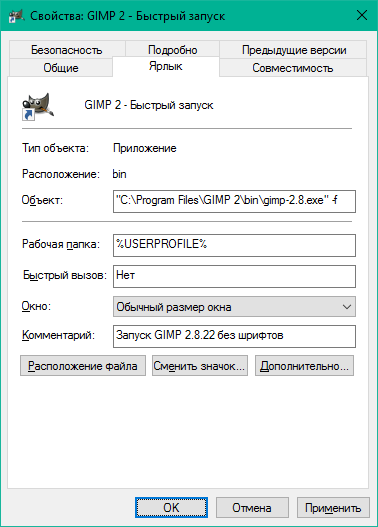
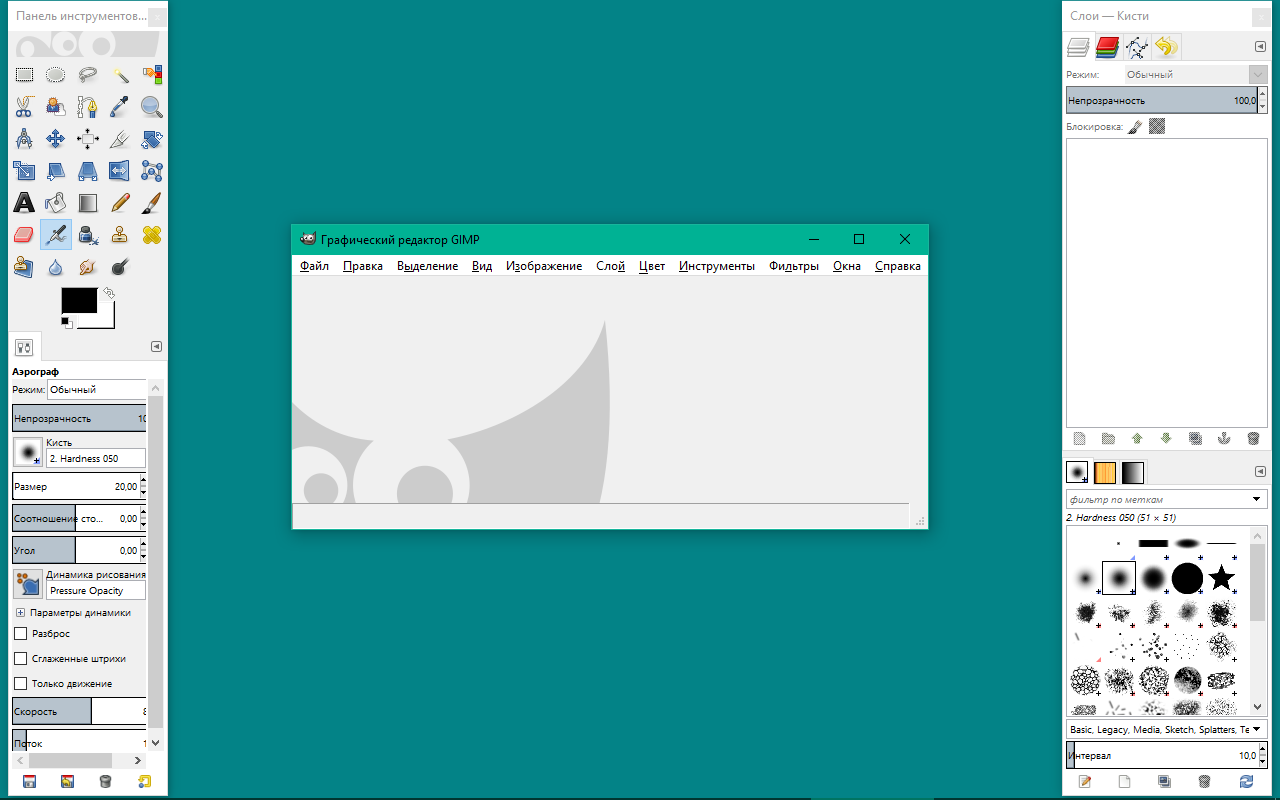
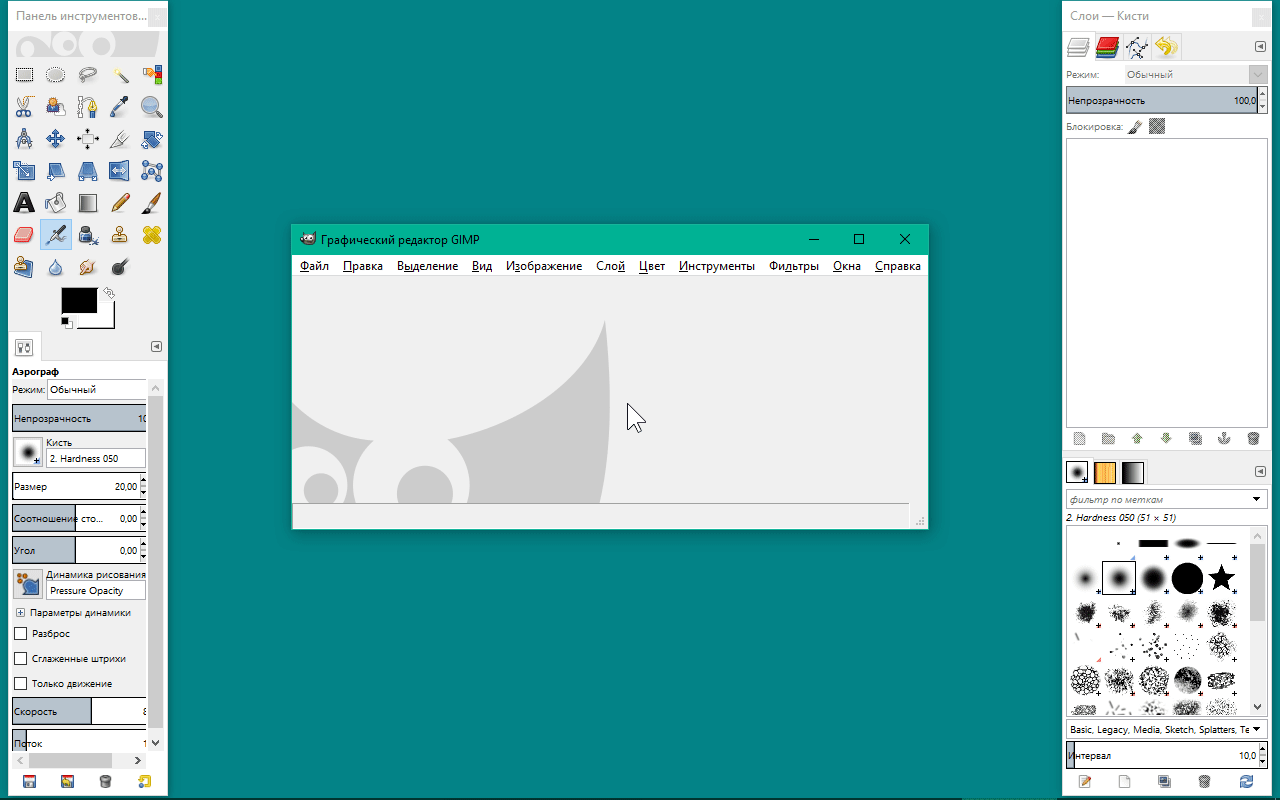
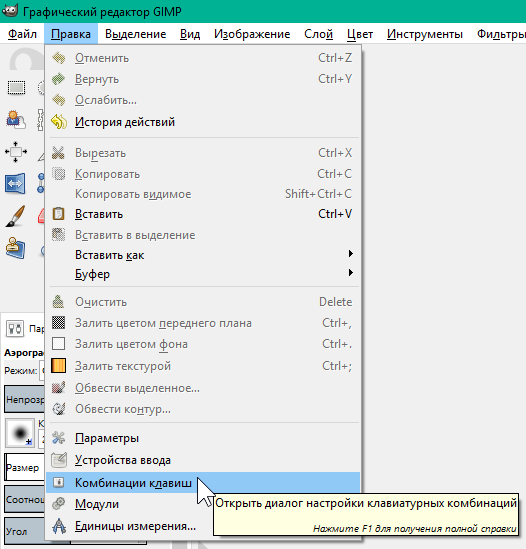
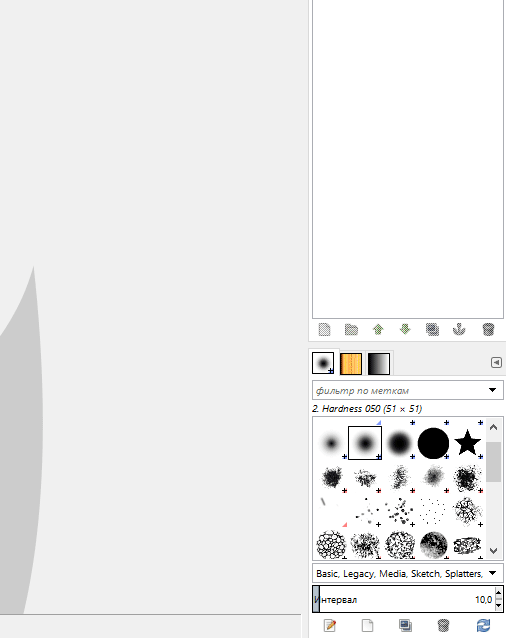
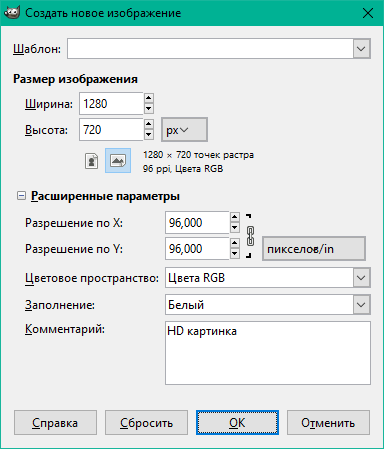
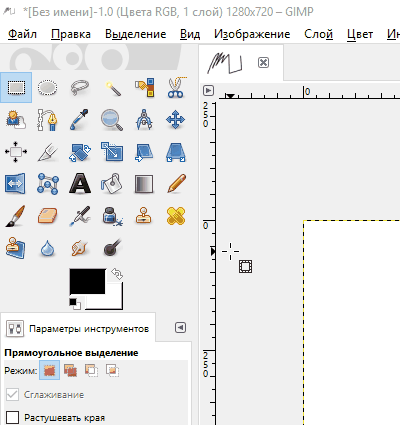
 Карандаш
Карандаш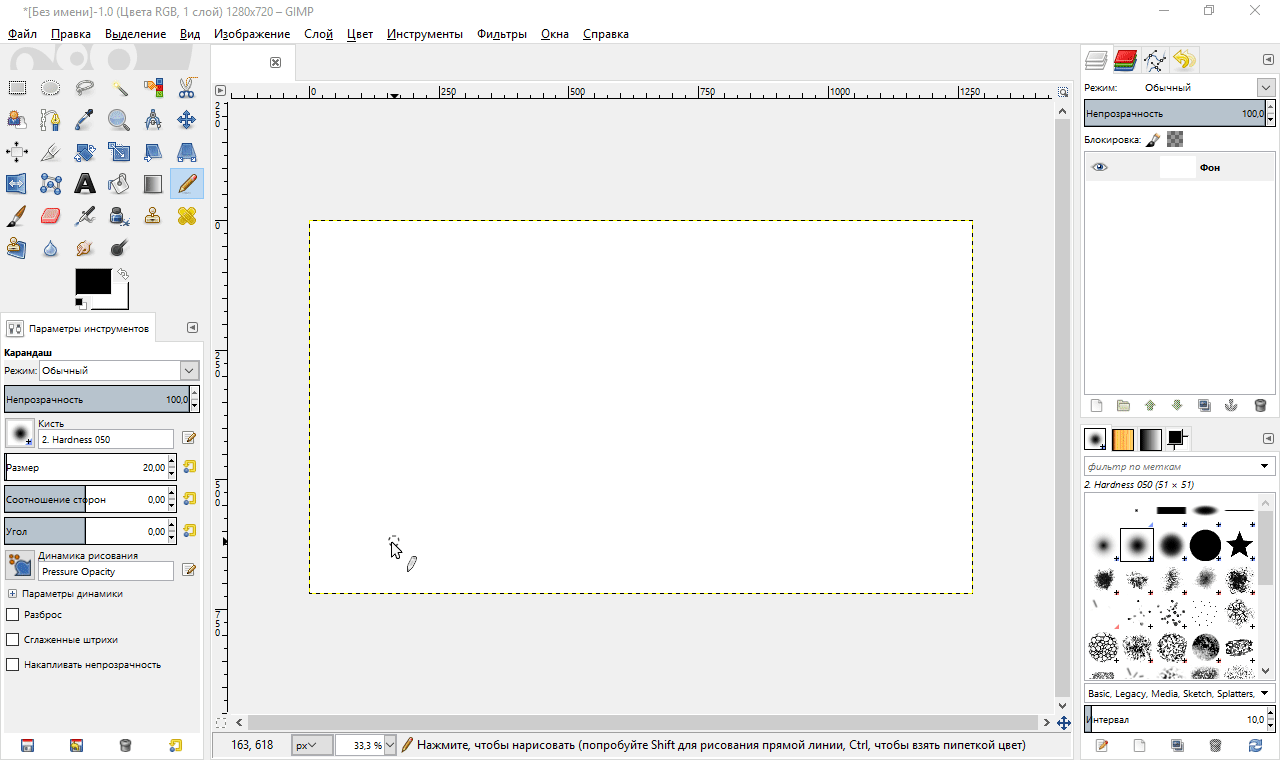
 Масштаб
Масштаб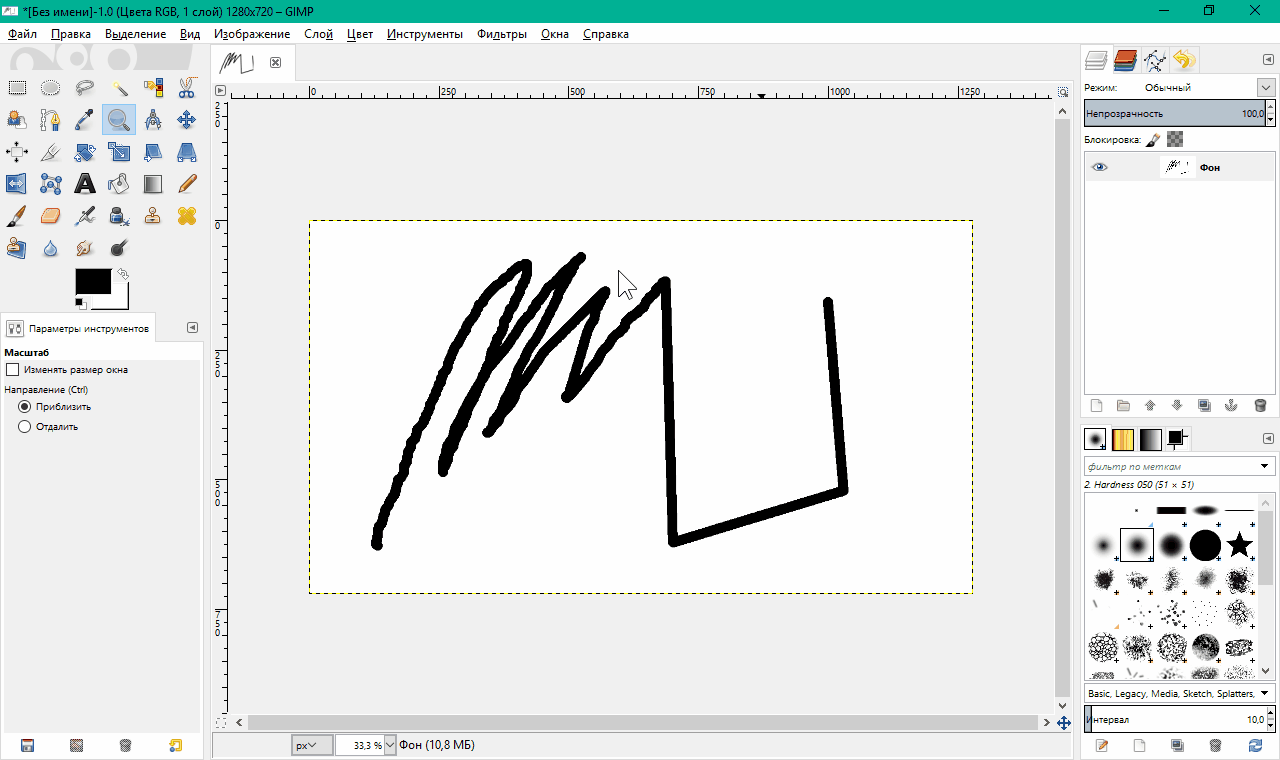
 Измеритель
Измеритель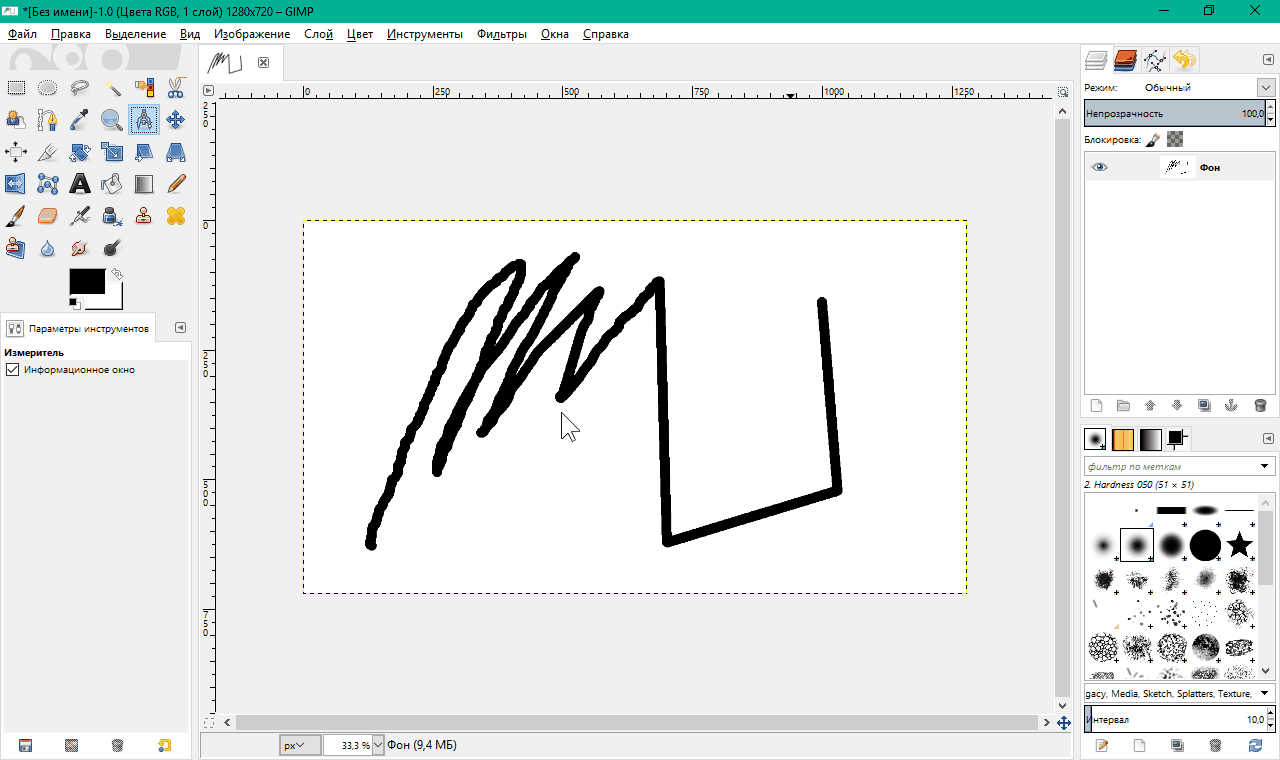
 Прямоугольное выделение
Прямоугольное выделение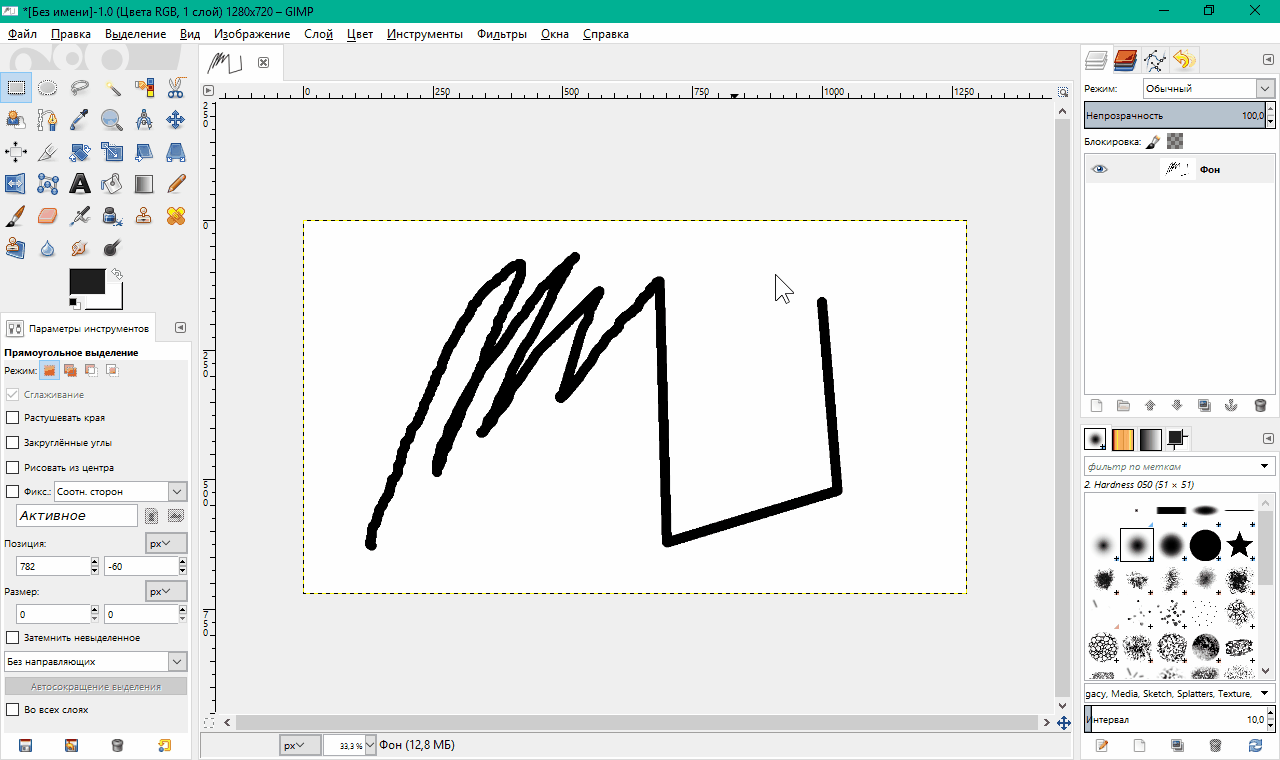
 Перемещение
Перемещение